Hp PAVILION ZX5030EA, PAVILION ZX5010EA, PAVILION ZX5045EA, PAVILION ZX5035EA User Manual [de]
Page 1
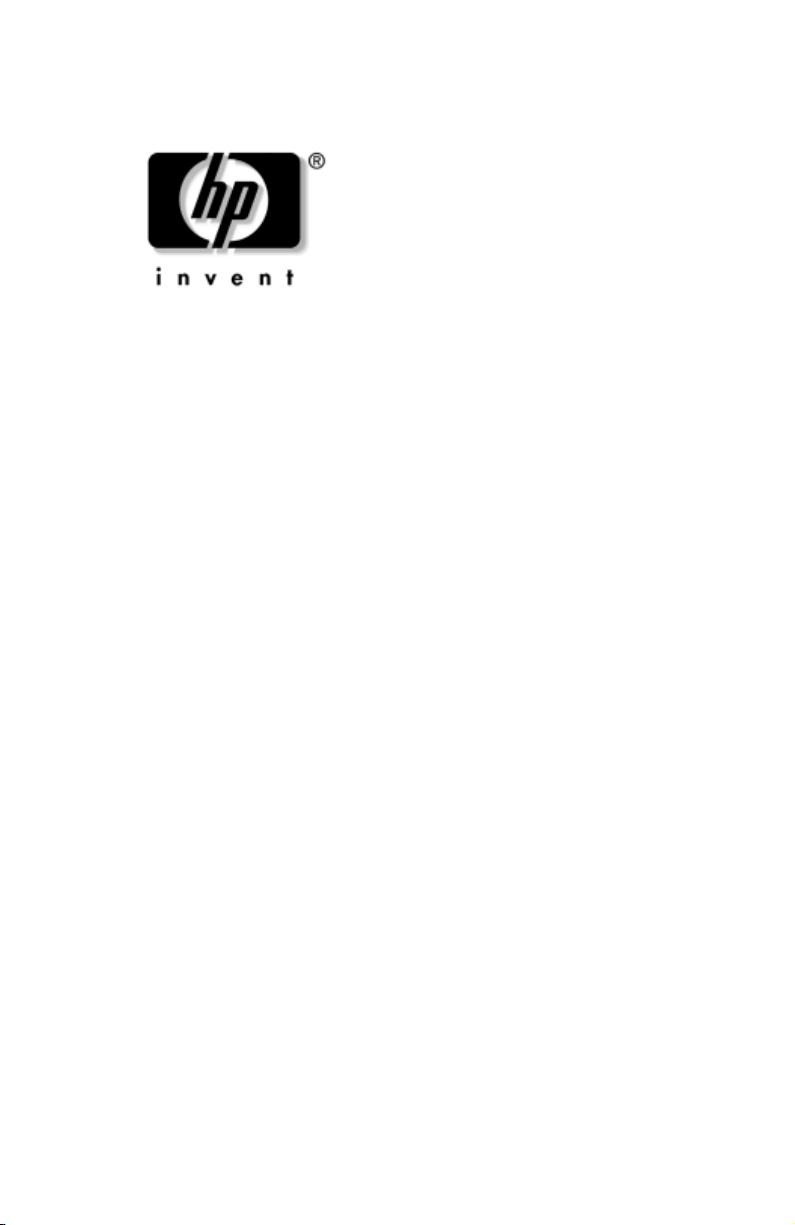
Hardwarehandbuch
HP Notebookfamilie
Teilenummer des Dokuments: 355386-041
November 2003
In diesem Handbuch finden Sie Erläuterungen zur Anordnung
und Verwendung von Hardwaremerkmalen des Notebooks,
einschließlich der Anschlüsse für externe Geräte. Das Handbuch
enthält auch technische Daten zur Stromversorgung und zur
Betriebsumgebung, die bei Reisen mit dem Notebook hilfreich
sein können.
Page 2
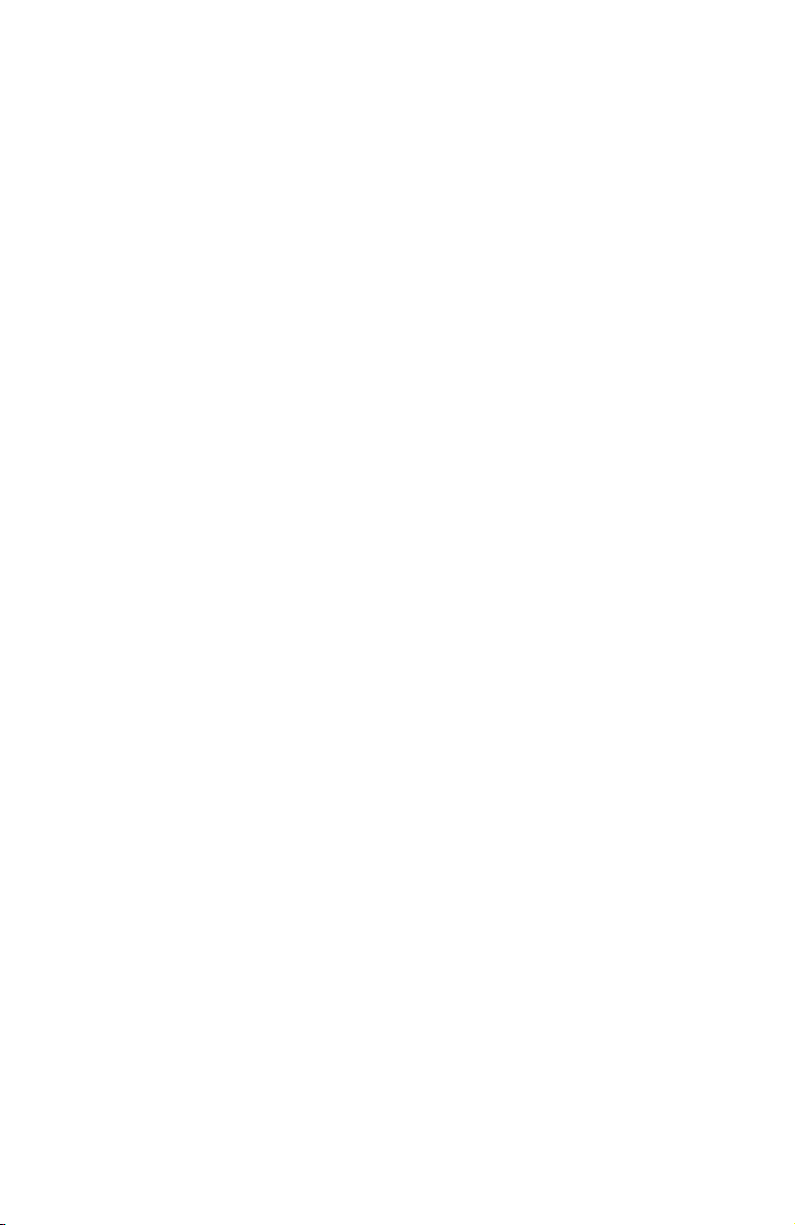
© 2003 Hewlett-Packard Development Company, L.P.
Microsoft
Marken der Microsoft Corporation. Das SD Logo ist eine Marke
ihres Eigentümers. Bluetooth® ist eine Marke ihres Eigentümers
und wird von Hewlett-Packard Company in Lizenz verwendet.
Inhaltliche Änderungen dieses Dokuments behalten wir uns ohne
Ankündigung vor. Die Garantien für HP Produkte und Services
werden ausschließlich in der entsprechenden, zum Produkt und den
Services gehörigen Garantieerklärung beschrieben. Aus dem vorliegenden
Dokument sind keine weiter reichenden Garantieansprüche abzuleiten.
HP übernimmt keine Haftung für technische oder redaktionelle Fehler
oder Auslassungen in diesem Handbuch.
® und Windows® sind in den USA eingetragene
Hardwarehandbuch
HP Notebookfamilie
Erste Ausgabe, November 2003
Referenznummer: ZX5000/ZV5000/NX9100/NX9105/NX9110
Teilenummer des Dokuments: 355386-041
Page 3
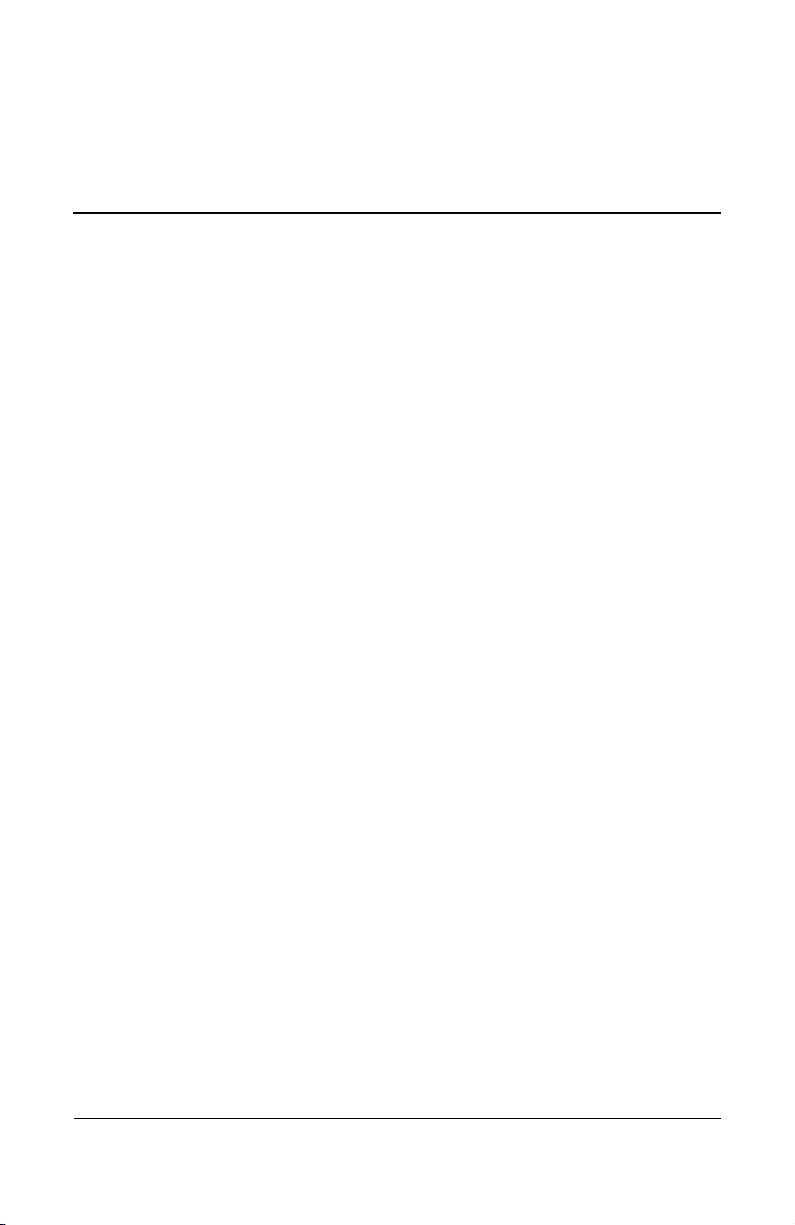
Inhaltsverzeichnis
1 Hardwarekomponenten
Notebookkomponenten . . . . . . . . . . . . . . . . . . . . . . . . . . 1–1
Display . . . . . . . . . . . . . . . . . . . . . . . . . . . . . . . . . . . . . . . 1–2
TouchPad . . . . . . . . . . . . . . . . . . . . . . . . . . . . . . . . . . . . . 1–3
Komponenten an der Oberseite . . . . . . . . . . . . . . . . . . . . 1–5
Betriebsanzeigen . . . . . . . . . . . . . . . . . . . . . . . . . . . . 1–5
Tastatur- und Laufwerkanzeigen. . . . . . . . . . . . . . . . 1–7
Bedienelemente für die Stromversorgung
und Lautstärke . . . . . . . . . . . . . . . . . . . . . . . . . . . . . . 1–9
Quick Launch-Tasten
und Tasten auf der Tastatur . . . . . . . . . . . . . . . . . . . 1–13
Wireless Ein/Aus-Taste
und Anwendungstasten . . . . . . . . . . . . . . . . . . . . . . 1–15
Funktionstasten und
Tasten auf dem Ziffernblock . . . . . . . . . . . . . . . . . . 1–16
Komponenten an der Vorderseite. . . . . . . . . . . . . . . . . . 1–18
Komponenten an der Rückseite . . . . . . . . . . . . . . . . . . . 1–22
Komponenten an der linken Seite . . . . . . . . . . . . . . . . . 1–24
Komponenten an der rechten Seite . . . . . . . . . . . . . . . . 1–28
Komponenten an der Unterseite. . . . . . . . . . . . . . . . . . . 1–32
Etiketten. . . . . . . . . . . . . . . . . . . . . . . . . . . . . . . . . . 1–36
Zusätzliche Standardkomponenten . . . . . . . . . . . . . . . . 1–37
Documentation Library CD. . . . . . . . . . . . . . . . . . . 1–37
Kabel und Adapter. . . . . . . . . . . . . . . . . . . . . . . . . . 1–38
Hardwarehandbuch iii
Page 4
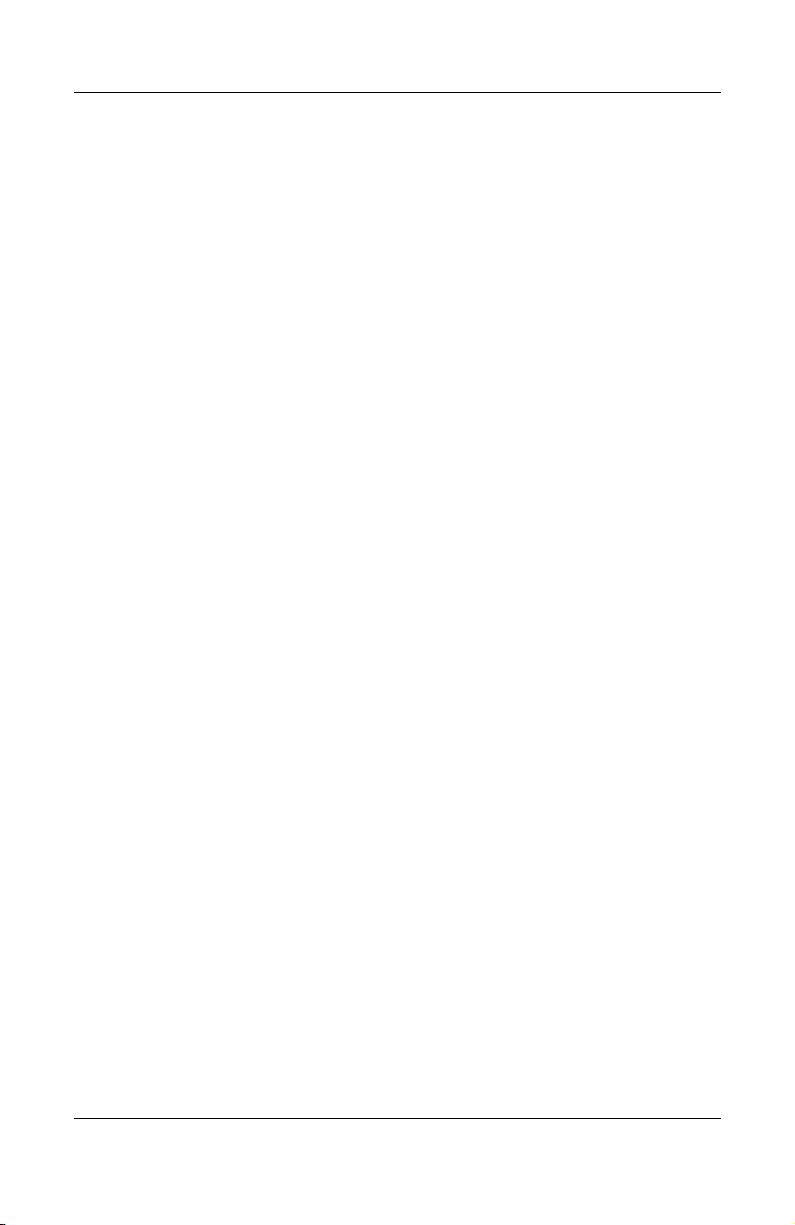
Inhaltsverzeichnis
2 TouchPad und Tastatur
Verwenden des TouchPad . . . . . . . . . . . . . . . . . . . . . . . . 2–1
Verwenden der Quick Launch-Tasten . . . . . . . . . . . . . . 2–12
Ziffernblock . . . . . . . . . . . . . . . . . . . . . . . . . . . . . . . . . . 2–14
3Akkus
Betreiben des Notebooks mit Akkustrom . . . . . . . . . . . . 3–1
Einsetzen und Entfernen des Akkus. . . . . . . . . . . . . . . . . 3–2
Aufladen eines Akkus . . . . . . . . . . . . . . . . . . . . . . . . . . . 3–4
Einfügen des Symbols Energieanzeige
in die Taskleiste . . . . . . . . . . . . . . . . . . . . . . . . . . . . . . . . 3–6
Low-Battery-Modi . . . . . . . . . . . . . . . . . . . . . . . . . . . . . . 3–6
Maßnahmen im Low-Battery-Modus. . . . . . . . . . . . . . . . 3–8
Kalibrieren eines Akkus. . . . . . . . . . . . . . . . . . . . . . . . . . 3–9
Festlegen der TouchPad-Einstellungen . . . . . . . . . . . 2–4
Verwenden von Tastenkombinationen . . . . . . . . . . . 2–5
Kurzübersicht über die Tastenkombinationen. . . . . . 2–7
Verwenden der Tastenkombinationen. . . . . . . . . . . . 2–8
Tastenkombinationsbefehle. . . . . . . . . . . . . . . . . . . . 2–8
Neuprogrammieren der Quick Launch-Tasten . . . . 2–13
Verwenden des Ziffernblocks . . . . . . . . . . . . . . . . . 2–14
Anzeigen genauer Informationen über
den Akkuladestand . . . . . . . . . . . . . . . . . . . . . . . . . . 3–5
Zugreifen auf die Anzeige des Akkuladestands . . . . 3–5
Erkennen eines Low-Battery-Modus. . . . . . . . . . . . . 3–6
Erkennen eines kritischen Low-Battery-Modus . . . . 3–7
Überprüfen der Einstellungen
des Ruhezustands. . . . . . . . . . . . . . . . . . . . . . . . . . . . 3–7
Kalibrierungszeitpunkt . . . . . . . . . . . . . . . . . . . . . . . 3–9
Kalibrierungsschritte . . . . . . . . . . . . . . . . . . . . . . . . . 3–9
iv Hardwarehandbuch
Page 5
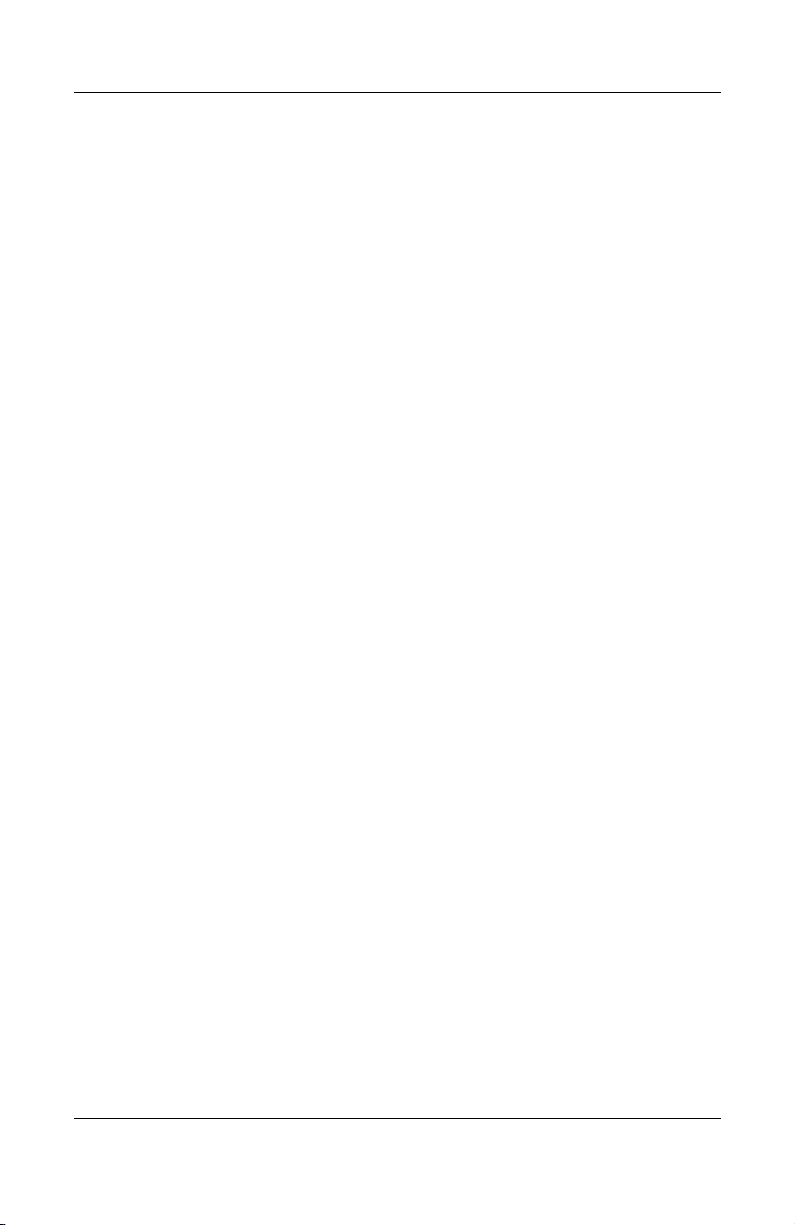
Inhaltsverzeichnis
Verfahren und Einstellungen für das Einsparen
von Akkuenergie . . . . . . . . . . . . . . . . . . . . . . . . . . . . . . 3–12
Einsparen von Energie bei der Arbeit . . . . . . . . . . . 3–12
Aufbewahren von Akkus. . . . . . . . . . . . . . . . . . . . . 3–13
Entsorgen eines verbrauchten Akkus . . . . . . . . . . . . . . . 3–14
Weitere energierelevante Informationen . . . . . . . . . . . . 3–14
4Laufwerke
Erklärung von Laufwerksbegriffen . . . . . . . . . . . . . . . . . 4–1
Umgang mit Laufwerken und Laufwerkmedien . . . . . . . 4–2
Umgang mit Laufwerken. . . . . . . . . . . . . . . . . . . . . . 4–3
Umgang mit Laufwerkmedien. . . . . . . . . . . . . . . . . . 4–4
Verwenden von Laufwerkmedien . . . . . . . . . . . . . . . . . . 4–4
Vermeiden des Standbymodus und
des Ruhezustands. . . . . . . . . . . . . . . . . . . . . . . . . . . . 4–4
Anzeigen von Medieninhalten. . . . . . . . . . . . . . . . . . 4–5
Hinzufügen eines Laufwerks zum System. . . . . . . . . . . . 4–6
Verwenden der IDE-Laufwerkanzeige . . . . . . . . . . . . . . 4–7
Einsetzen und Entfernen von Laufwerkmedien . . . . . . . . 4–8
Einsetzen einer CD oder DVD . . . . . . . . . . . . . . . . . 4–8
Entfernen einer CD oder DVD
(Stromversorgung vorhanden). . . . . . . . . . . . . . . . . 4–10
Entfernen einer CD oder DVD
(ohne Stromversorgung) . . . . . . . . . . . . . . . . . . . . . 4–12
Einsetzen einer Diskette
(bestimmte Modelle) . . . . . . . . . . . . . . . . . . . . . . . . 4–14
Entfernen einer Diskette
(bestimmte Modelle) . . . . . . . . . . . . . . . . . . . . . . . . 4–15
Hardwarehandbuch v
Page 6
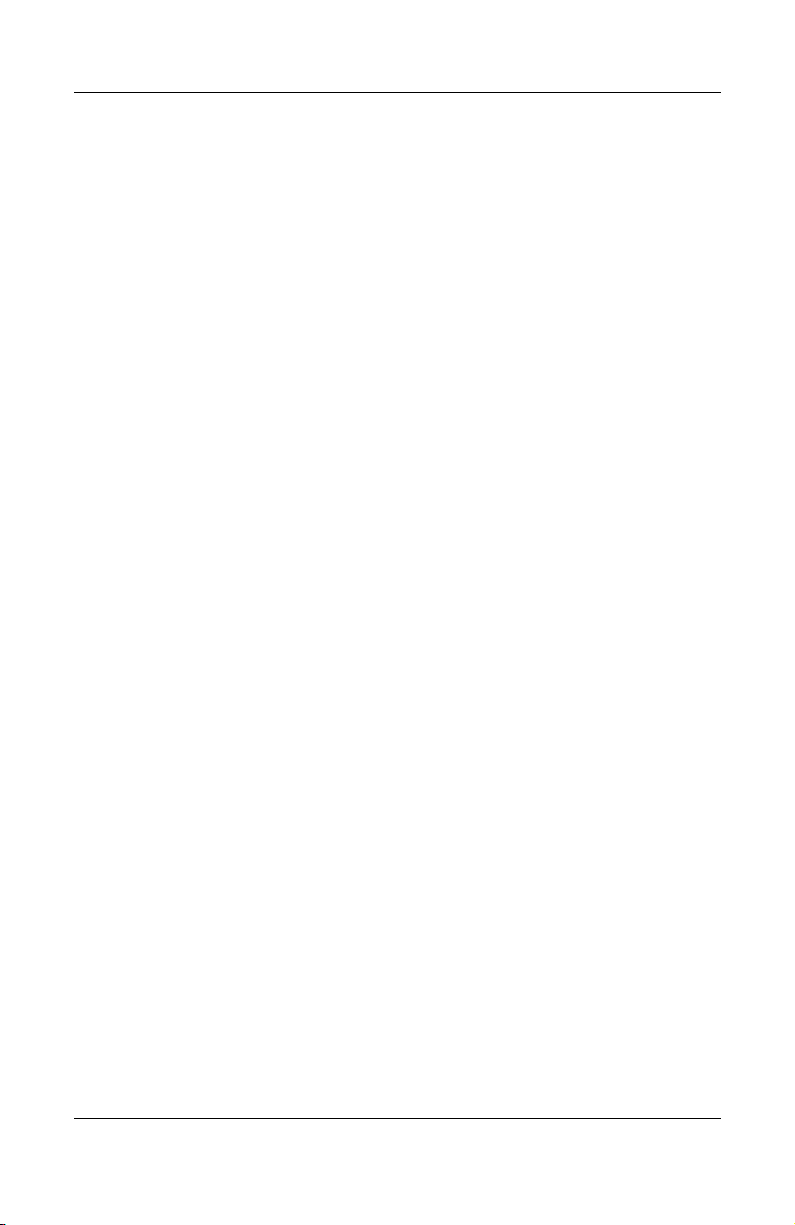
Inhaltsverzeichnis
Installieren eines optionalen HP USB Digital Drive
(bestimmte Modelle) . . . . . . . . . . . . . . . . . . . . . . . . . . . 4–16
5 Audio und Video
Einstellen der Lautstärke . . . . . . . . . . . . . . . . . . . . . . . . . 5–1
Verwenden der internen Lautsprecher . . . . . . . . . . . . . . . 5–5
Anschließen eines Audiogeräts . . . . . . . . . . . . . . . . . . . . 5–6
Anschließen eines S-Video-Geräts . . . . . . . . . . . . . . . . . 5–8
Installieren einer optionalen SD-Speicherkarte. . . . 4–17
Anschließen eines optionalen Digital Drive
an den USB-Anschluss . . . . . . . . . . . . . . . . . . . . . . 4–18
Einsetzen eines optionalen Digital Drive
in eine optionale Digital Bay. . . . . . . . . . . . . . . . . . 4–21
Einfernen eines optionalen Digital Drive
aus einer optionalen Digital Bay . . . . . . . . . . . . . . . 4–23
Weitere Informationen zu optionaler
Laufwerksoftware . . . . . . . . . . . . . . . . . . . . . . . . . . 4–24
Verwenden der Lautstärketasten . . . . . . . . . . . . . . . . 5–2
Verwenden des Symbols für
die Lautstärkeregelung . . . . . . . . . . . . . . . . . . . . . . . 5–4
Position der Audiobuchsen . . . . . . . . . . . . . . . . . . . . 5–6
Verwenden der Mikrofonbuchse . . . . . . . . . . . . . . . . 5–7
Verwenden der Audioausgangsbuchse . . . . . . . . . . . 5–8
Anschließen der Audiofunktion. . . . . . . . . . . . . . . . . 5–8
Ein- und Ausschalten eines Videogeräts. . . . . . . . . 5–10
Ändern des Farb-TV-Formats . . . . . . . . . . . . . . . . . 5–11
vi Hardwarehandbuch
Page 7
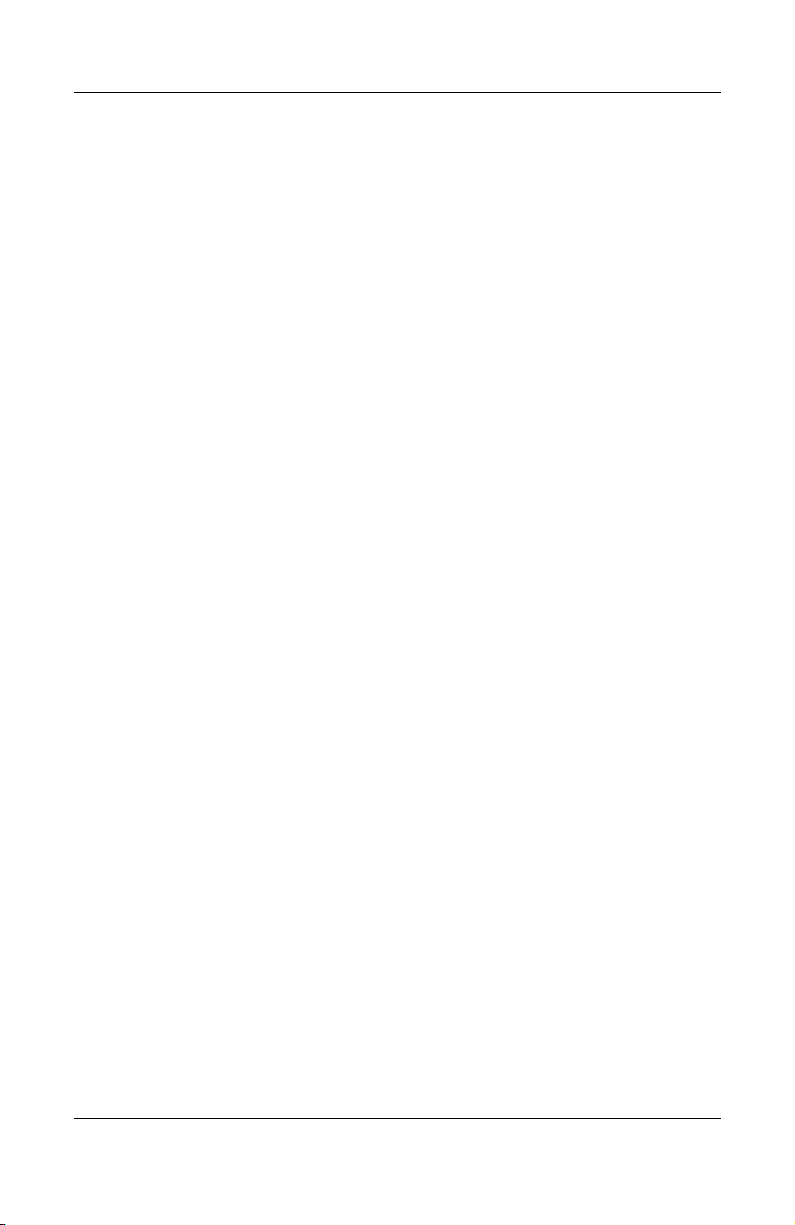
Inhaltsverzeichnis
6 Anschließen externer Geräte
Anschließen eines Standardgeräts . . . . . . . . . . . . . . . . . . 6–1
Anschließen eines USB-Geräts . . . . . . . . . . . . . . . . . . . . 6–2
Verwenden eines USB-Geräts. . . . . . . . . . . . . . . . . . 6–4
Herstellen der Verbindung mit einem Infrarotgerät
(bestimmte Modelle) . . . . . . . . . . . . . . . . . . . . . . . . . . . . 6–5
Einrichten der Infrarotübertragung . . . . . . . . . . . . . . 6–7
Vermeiden des Standbymodus während
der Infrarotübertragung . . . . . . . . . . . . . . . . . . . . . . . 6–8
Anbringen einer optionalen Diebstahlsicherung . . . . . . . 6–8
7 Modem- und Netzwerkverbindungen
Verwenden des Modems
(bestimmte Modelle) . . . . . . . . . . . . . . . . . . . . . . . . . . . . 7–1
Anschließen des Modems an eine RJ-11-Buchse . . . 7–3
Anschließen des Modems mit einem Adapter. . . . . . 7–5
Besonderheiten in bestimmten Ländern . . . . . . . . . . 7–6
Ändern der Modemeinstellungen . . . . . . . . . . . . . . . 7–7
Herstellen einer Verbindung zu einem lokalen
Netzwerk (LAN) . . . . . . . . . . . . . . . . . . . . . . . . . . . . . . . 7–8
Herstellen und Trennen
einer Netzwerkverbindung . . . . . . . . . . . . . . . . . . . 7–10
Herstellen drahtloser Netzwerkverbindungen
(bestimmte Modelle) . . . . . . . . . . . . . . . . . . . . . . . . . . . 7–11
Ein- und Auschalten
der drahtlosen Datenübertragung. . . . . . . . . . . . . . . 7–13
Verbinden mit einem WLAN . . . . . . . . . . . . . . . . . 7–15
Überprüfen des Status
der Wireless-Verbindung. . . . . . . . . . . . . . . . . . . . . 7–15
Herstellen drahtloser Bluetooth-Verbindungen
(bestimmte Modelle) . . . . . . . . . . . . . . . . . . . . . . . . . . . 7–16
Hardwarehandbuch vii
Page 8
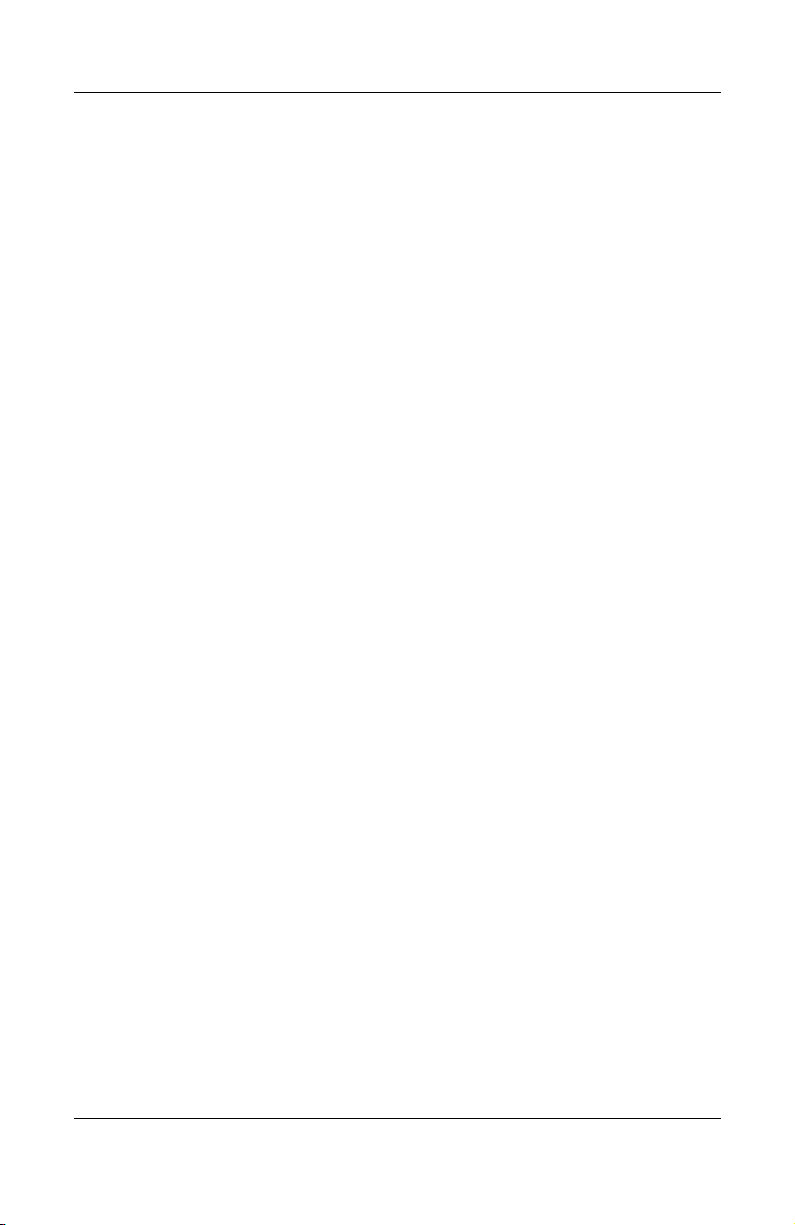
Inhaltsverzeichnis
8 Hardware-Upgrades
Beziehen von Upgrades . . . . . . . . . . . . . . . . . . . . . . . . . . 8–1
Verwenden von PC Cards . . . . . . . . . . . . . . . . . . . . . . . . 8–2
Verwenden digitaler Medien (bestimmte Modelle). . . . . 8–6
Erweitern des Speichers . . . . . . . . . . . . . . . . . . . . . . . . . 8–11
Austauschen des Festplattenlaufwerks. . . . . . . . . . . . . . 8–20
Weitere Upgrade-Informationen . . . . . . . . . . . . . . . . . . 8–25
Auswählen einer PC Card . . . . . . . . . . . . . . . . . . . . . 8–2
Konfigurieren einer PC Card. . . . . . . . . . . . . . . . . . . 8–2
Einsetzen einer PC Card . . . . . . . . . . . . . . . . . . . . . . 8–3
Deaktivieren und Entfernen einer PC Card. . . . . . . . 8–5
Einsetzen eines optionalen digitalen Mediums . . . . . 8–7
Entfernen eines optionalen digitalen Mediums . . . . . 8–9
Deaktivieren eines optionalen
digitalen Mediums . . . . . . . . . . . . . . . . . . . . . . . . . . 8–10
Anzeigen von Speicherinformationen . . . . . . . . . . . 8–11
Entfernen und Einsetzen
eines Speichermoduls . . . . . . . . . . . . . . . . . . . . . . . 8–12
9 Technische Daten
Betriebsumgebung . . . . . . . . . . . . . . . . . . . . . . . . . . . . . . 9–1
Nominale Eingangsleistung . . . . . . . . . . . . . . . . . . . . . . . 9–2
Index
viii Hardwarehandbuch
Page 9
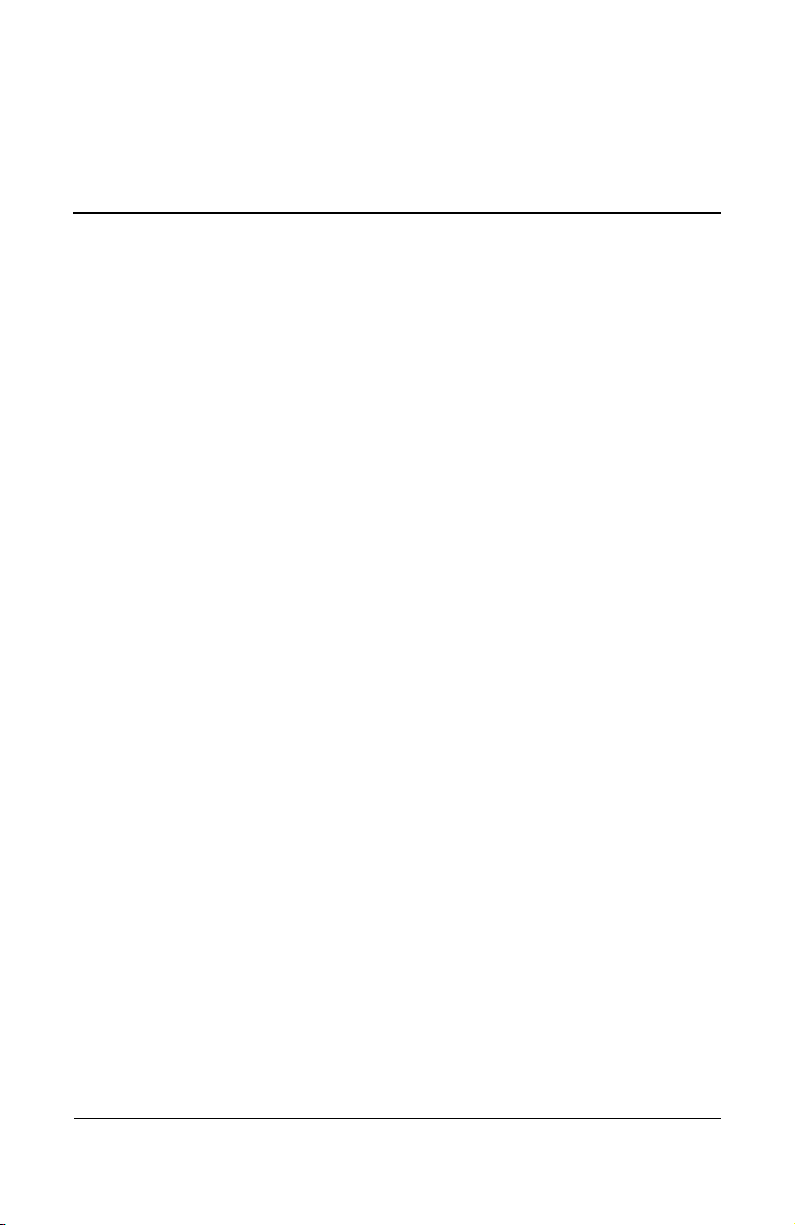
Hardwarekomponenten
Notebookkomponenten
Die Komponenten des Notebook können sich je nach
geografischer Region und Modell unterscheiden. Dieses
Handbuch enthält Abbildungen für die verschiedenen Modelle
und Merkmale. Richten Sie sich in jedem Abschnitt nach der
zu Ihrem Notebook passenden Abbildung.
Die Abbildungen in Kapitel 1 veranschaulichen die außen
sichtbaren Merkmale, die standardmäßig zum Lieferumfang
der meisten Notebookmodelle gehören.
1
Hardwarehandbuch 1–1
Page 10
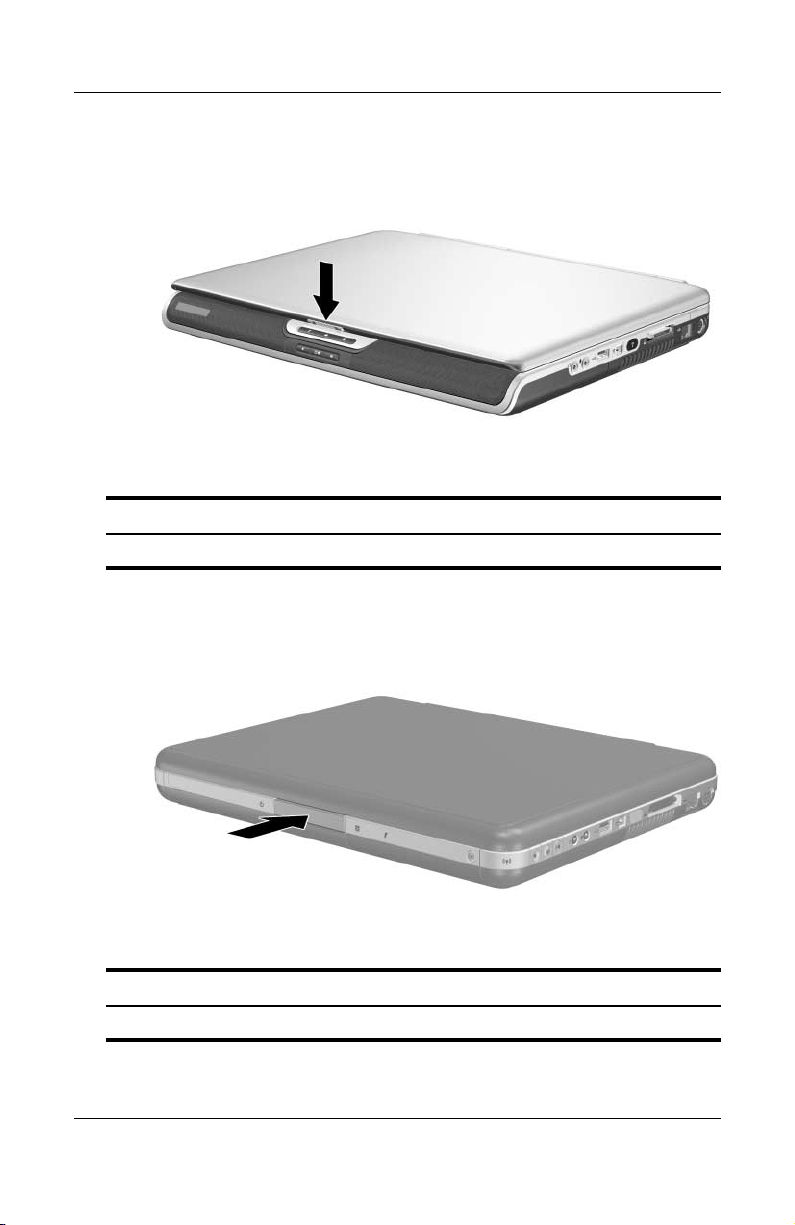
Hardwarekomponenten
Display
Komponente Beschreibung
Display-Entriegelung Zum Öffnen des Notebooks.
Komponente Beschreibung
Display-Entriegelung Zum Öffnen des Notebooks.
1–2 Hardwarehandbuch
Page 11
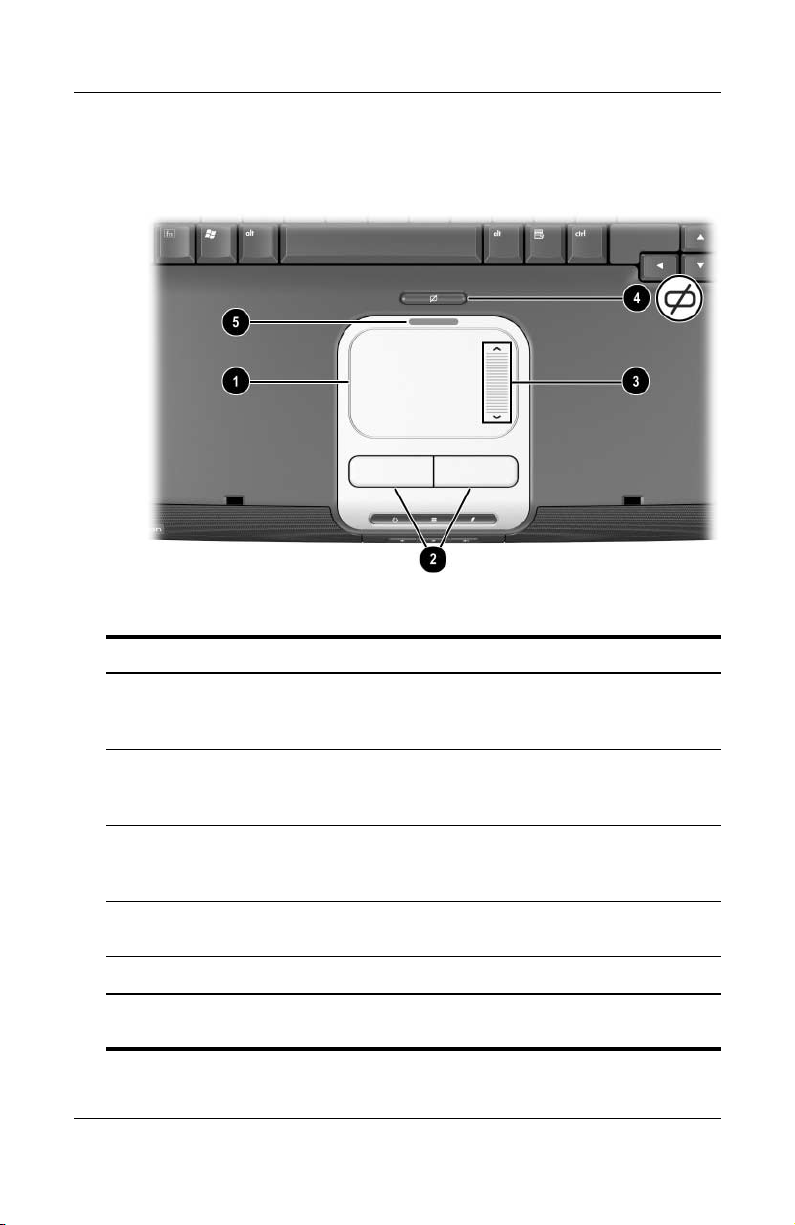
TouchPad
Komponente Beschreibung
Hardwarekomponenten
TouchPad* Zum Bewegen des Zeigers und
1
Linke und rechte
2
TouchPad-Taste
TouchPad-Scroll-Pad Funktioniert wie das Rad einer
3
TouchPad-Ein/Aus-
4
Schalter
TouchPad-LED Leuchtet: TouchPad ist aktiviert.
5
*Informationen über TouchPad-Einstellungen finden Sie in Kapitel 2,
„TouchPad und Tastatur“.
Hardwarehandbuch 1–3
Auswählen und Aktivieren von
Objekten auf dem Bildschirm.
Diese Tasten haben dieselbe Funktion
wie die linke und rechte Taste einer
externen Maus.
externen Maus und ermöglicht
den Bildlauf nach oben oder unten.
Zum Ein- und Ausschalten
des TouchPad.
Page 12
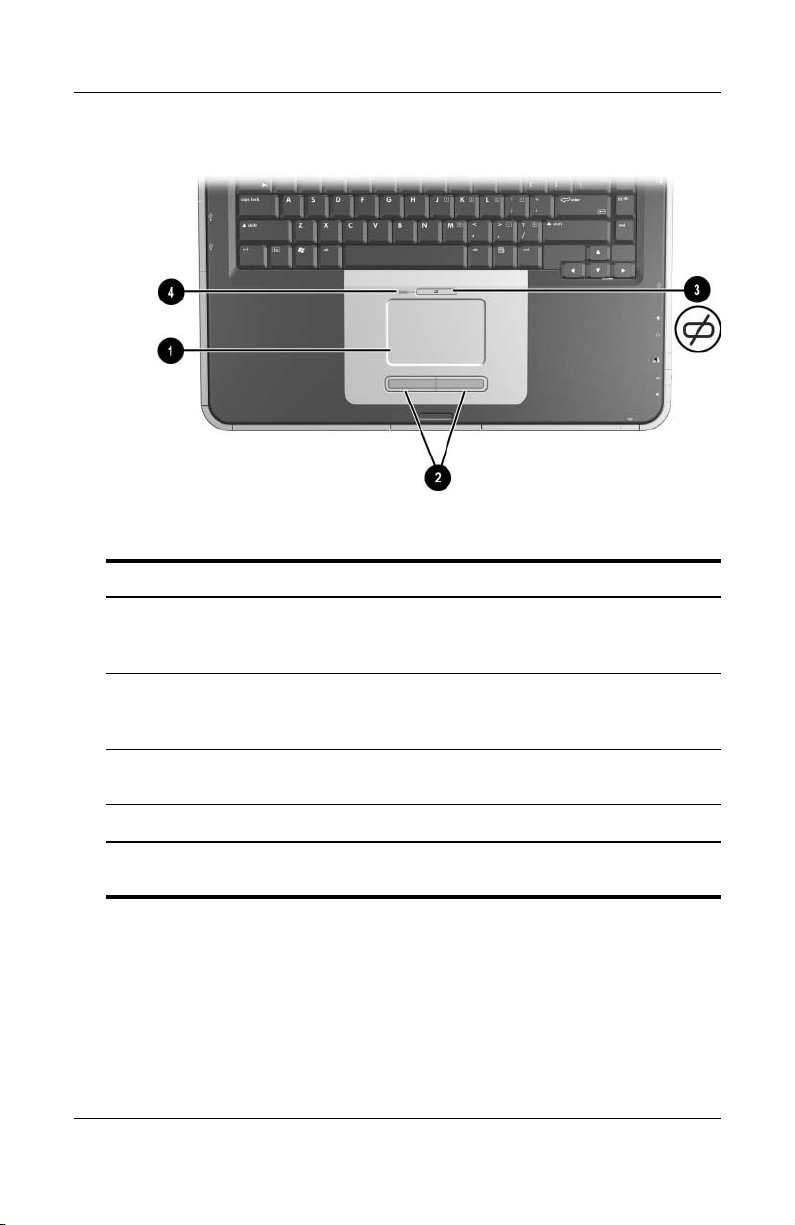
Hardwarekomponenten
Komponente Beschreibung
TouchPad* Zum Bewegen des Zeigers und
1
Auswählen und Aktivieren von
Objekten auf dem Bildschirm.
Linke und rechte
2
TouchPad-Taste
TouchPad-Ein/Aus-
3
Schalter
TouchPad-LED Leuchtet: TouchPad ist aktiviert.
4
*Informationen über TouchPad-Einstellungen finden Sie in Kapitel 2,
„TouchPad und Tastatur“.
1–4 Hardwarehandbuch
Diese Tasten haben dieselbe
Funktion wie die linke und rechte
Taste einer externen Maus.
Zum Ein- und Ausschalten
des TouchPad.
Page 13
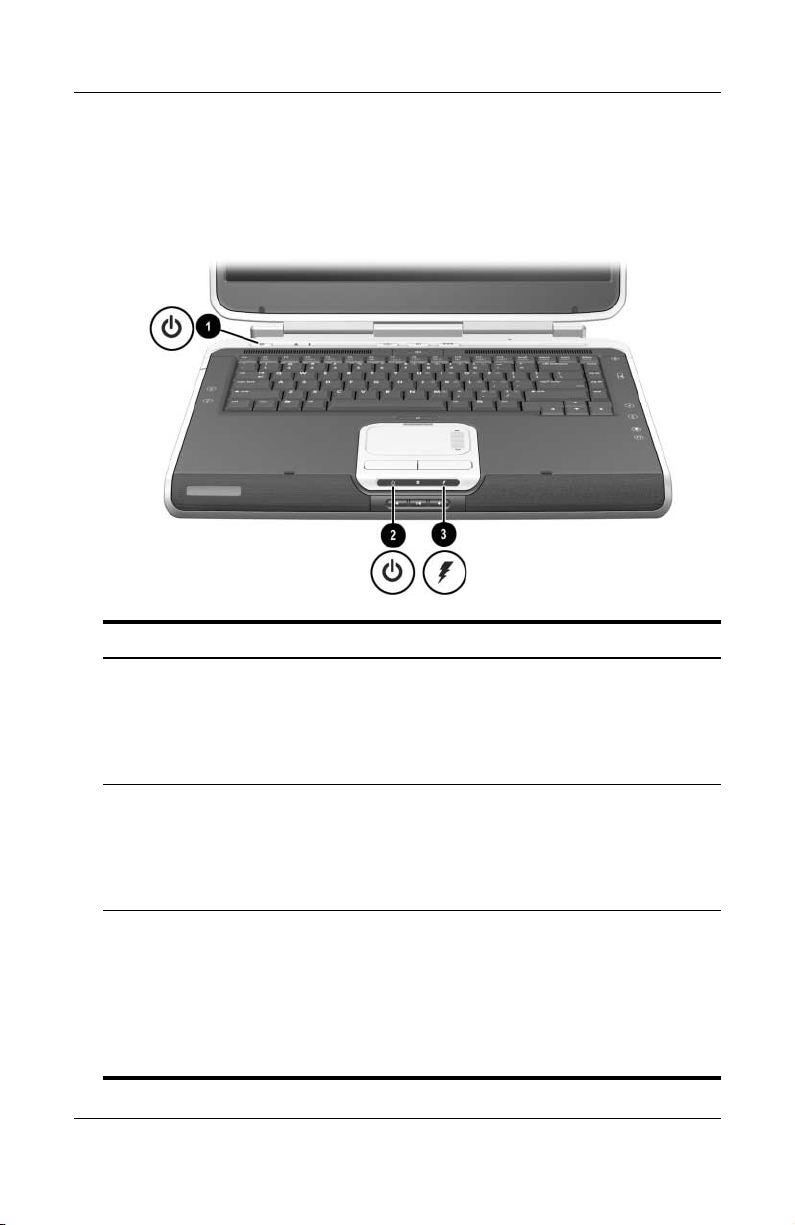
Hardwarekomponenten
Komponenten an der Oberseite
Betriebsanzeigen
Komponente Beschreibung
Betriebsschalter-
1
LED
Betriebs-/
2
Standbyanzeige
Akkuanzeige Leuchtet: Der Akku wird geladen.
3
Hardwarehandbuch 1–5
Leuchtet: Das Notebook ist eingeschaltet.
Blinkt: Das Notebook befindet sich im
Standbymodus.
Aus: Das Notebook ist ausgeschaltet oder im
Ruhezustand.
Leuchtet: Das Notebook ist eingeschaltet.
Blinkt: Das Notebook befindet sich im
Standbymodus.
Aus: Das Notebook ist ausgeschaltet oder im
Ruhezustand.
Blinkt: Der Akku hat einen Low-Battery-Modus
erreicht.
Aus: Das Notebook wird mit Netzstrom versorgt
und der Akku ist entweder vollständig geladen
oder nicht installiert, oder das Notebook ist nicht
an Netzstrom angeschlossen.
Page 14
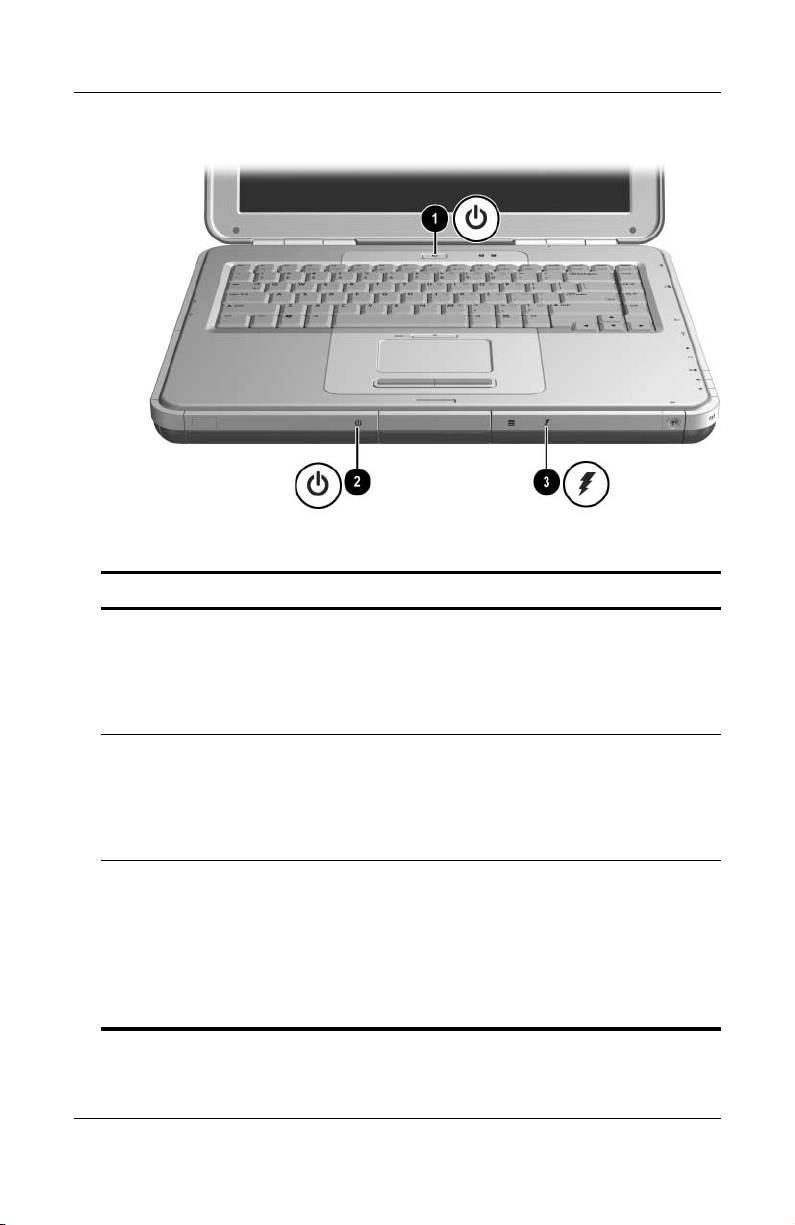
Hardwarekomponenten
Komponente Beschreibung
Betriebsschalter-
1
LED
Betriebs-/
2
Standbyanzeige
Akkuanzeige Leuchtet: Der Akku wird geladen.
3
1–6 Hardwarehandbuch
Leuchtet: Das Notebook ist eingeschaltet.
Blinkt: Das Notebook befindet sich im
Standbymodus.
Aus: Das Notebook ist ausgeschaltet oder im
Ruhezustand.
Leuchtet: Das Notebook ist eingeschaltet.
Blinkt: Das Notebook befindet sich im
Standbymodus.
Aus: Das Notebook ist ausgeschaltet oder im
Ruhezustand.
Blinkt: Der Akku hat einen Low-Battery-Modus
erreicht.
Aus: Das Notebook wird mit Netzstrom versorgt
und der Akku ist entweder vollständig geladen
oder nicht installiert, oder das Notebook ist
nicht an Netzstrom angeschlossen.
Page 15
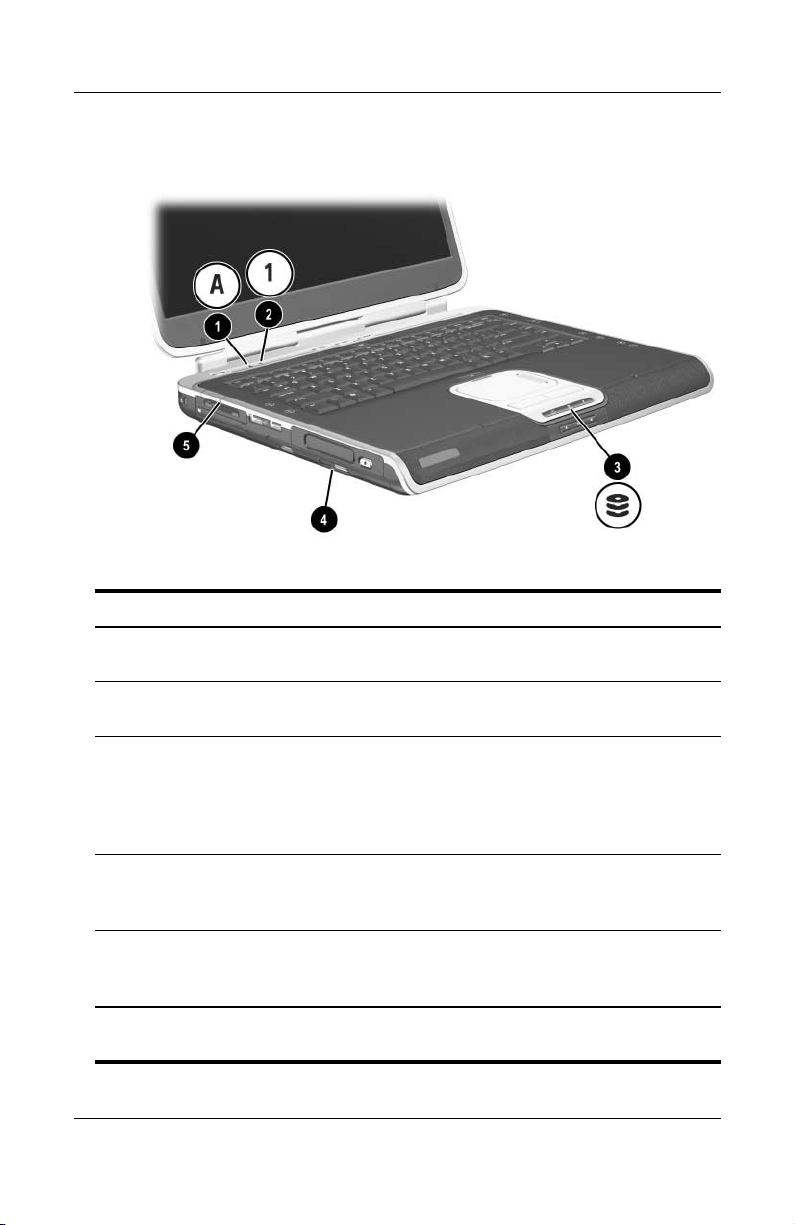
Tastatur- und Laufwerkanzeigen
Komponente Beschreibung
LED für die Feststelltaste Leuchtet: Die Feststelltaste
1
ist aktiviert.
Hardwarekomponenten
LED für die Num-Taste Leuchtet: Die Num-Taste bzw. der
2
IDE-LED (Integrated Drive
3
Electronics); auch als
Aktivitätsanzeige für die
Festplatte bzw. das optische
Laufwerk bezeichnet
LED für das optische
4
Laufwerk
LED für 5-in-1-Steckplatz
5
für digitale Medien
(bestimmte Modelle).
*Informationen zur Verwendung der Num-Taste sowie des internen oder eines
externen Ziffernblocks finden Sie in Kapitel 2, „TouchPad und Tastatur“.
Hardwarehandbuch 1–7
interne Ziffernblock ist aktiviert.*
Leuchtet: Auf den Schacht mit
der internen Festplatte oder dem
optischen Laufwerk wird gerade
zugegriffen.
Leuchtet: Auf den Schacht mit
dem optischen Laufwerk wird
gerade zugegriffen.
Leuchtet: Im Steckplatz erfolgt
ein Zugriff auf ein optionales
digitales Medium.
Page 16
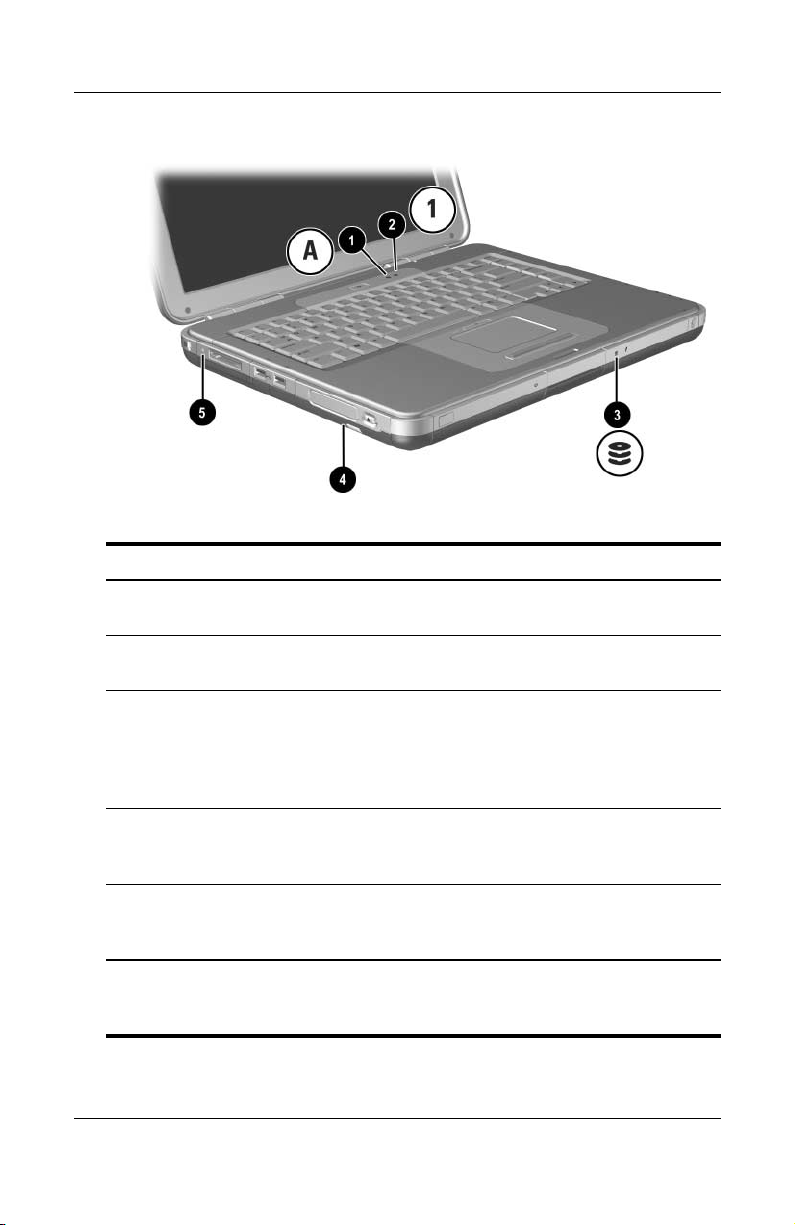
Hardwarekomponenten
Komponente Beschreibung
LED für die Feststelltaste Leuchtet: Die Feststelltaste
1
LED für die Num-Taste Leuchtet: Die Num-Taste bzw. der
2
IDE-LED (Integrated Drive
3
Electronics); auch als
Aktivitätsanzeige für die
Festplatte bzw. das optische
Laufwerk bezeichnet
ist aktiviert.
interne Ziffernblock ist aktiviert.*
Leuchtet: Auf den Schacht mit
der internen Festplatte oder dem
optischen Laufwerk wird gerade
zugegriffen.
LED für das optische
4
Laufwerk
LED für 5-in-1-Steckplatz
5
für digitale Medien
(bestimmte Modelle)
*Informationen zur Verwendung der Num-Taste sowie des internen oder
eines externen Ziffernblocks finden Sie in Kapitel 2, „TouchPad und
Tastatur“.
1–8 Hardwarehandbuch
Leuchtet: Auf den Schacht mit dem
optischen Laufwerk wird gerade
zugegriffen.
Leuchtet: Im Steckplatz erfolgt ein
Zugriff auf ein optionales digitales
Medium.
Page 17
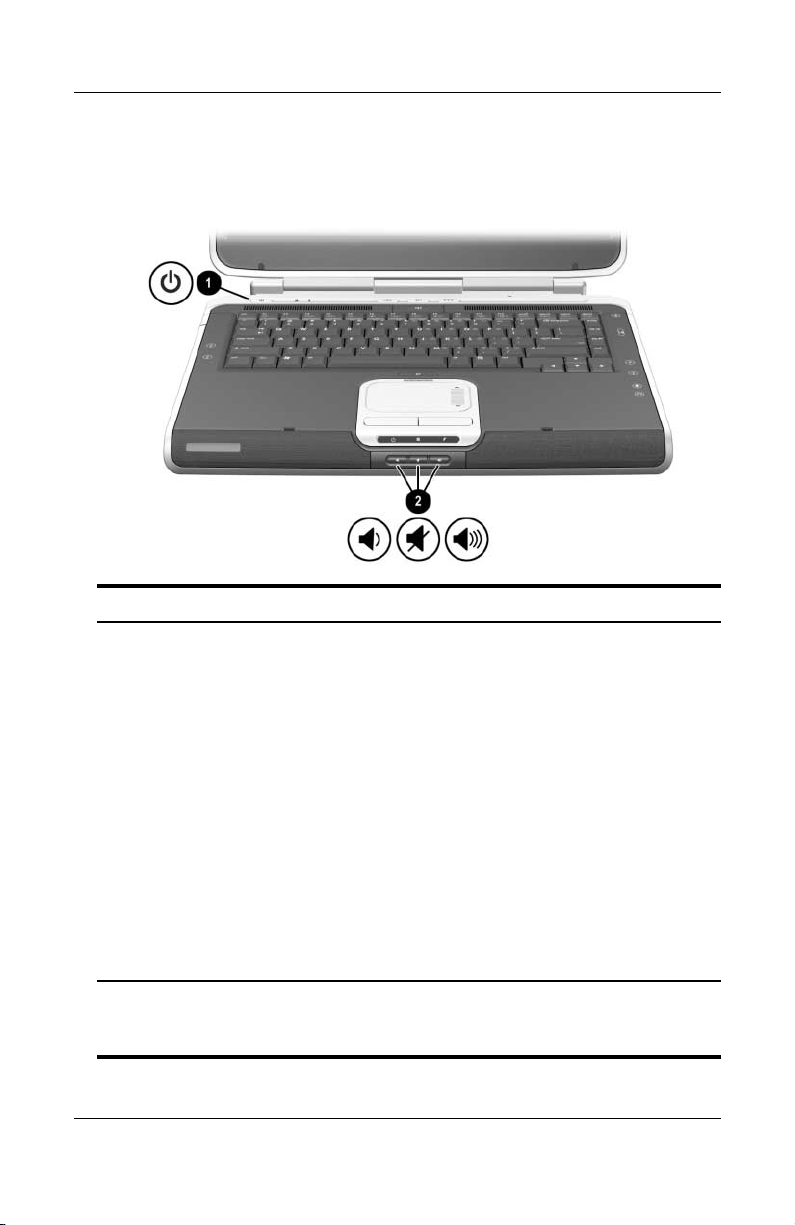
Hardwarekomponenten
Bedienelemente für die Stromversorgung und Lautstärke
Komponente Beschreibung
Betriebsschalter* Wenn das Notebook:
1
Q ausgeschaltet ist, drücken Sie diese Taste,
um das Notebook einzuschalten.
Q eingeschaltet ist, drücken Sie kurz diese Taste,
um den Ruhezustand einzuleiten.
Q im Standbymodus ist, drücken Sie kurz diese
Taste, um den Standbymodus zu beenden.
Q im Ruhezustand ist, drücken Sie kurz diese
Taste, um den Ruhezustand zu beenden.
Wenn das System nicht mehr reagiert und
die Windows Verfahren zum
Herunterfahren nicht verwendet werden
können, halten Sie die Taste mindestens
vier Sekunden lang gedrückt, um das
Notebook auszuschalten.
*In dieser Tabelle sind die Standardeinstellungen beschrieben.
Informationen zum Ändern der Funktion des Betriebsschalters finden Sie auf
dieser CD im Softwarehandbuch im Kapitel „Stromversorgung“.
(wird fortgesetzt)
Hardwarehandbuch 1–9
Page 18
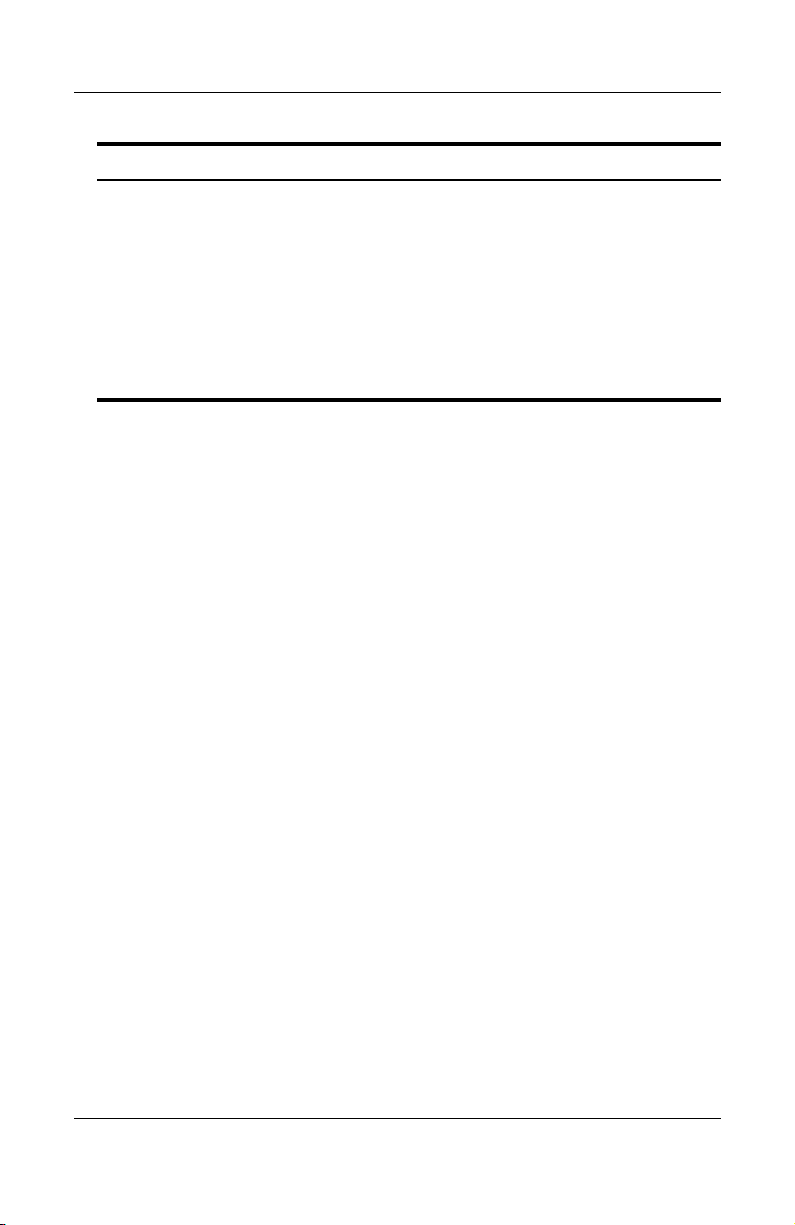
Hardwarekomponenten
Komponente Beschreibung
Lautstärketasten
2
(3)
Zum Verringern oder Erhöhen der Lautstärke
oder Aktivieren der Stummschaltung:
Q Drücken Sie die linke Taste, um die Lautstärke
zu verringern.
Q Drücken Sie die mittlere Taste,
um die Lautsprecher stummzuschalten
oder wieder zu aktivieren.
Q Drücken Sie die rechte Taste,
um die Lautstärke zu erhöhen.
1–10 Hardwarehandbuch
Page 19

Komponente Beschreibung
Betriebsschalter* Wenn das Notebook:
1
Q ausgeschaltet ist, drücken Sie diese Taste,
um das Notebook einzuschalten.
Q eingeschaltet ist, drücken Sie kurz diese
Taste, um den Ruhezustand einzuleiten.
Q im Standbymodus ist, drücken Sie kurz diese
Taste, um den Standbymodus zu beenden.
Q im Ruhezustand ist, drücken Sie kurz diese
Taste, um den Ruhezustand zu beenden.
Hardwarekomponenten
Wenn das System nicht mehr reagiert
und die Microsoft
Verfahren zum Herunterfahren nicht
verwendet werden können, halten Sie
die Taste mindestens vier Sekunden
lang gedrückt, um das Notebook
auszuschalten.
*In dieser Tabelle sind die Standardeinstellungen beschrieben.
Informationen zum Ändern der Funktion des Betriebsschalters finden Sie
auf dieser CD im Softwarehandbuch im Kapitel „Stromversorgung“.
Hardwarehandbuch 1–11
® Windows®
(wird fortgesetzt)
Page 20
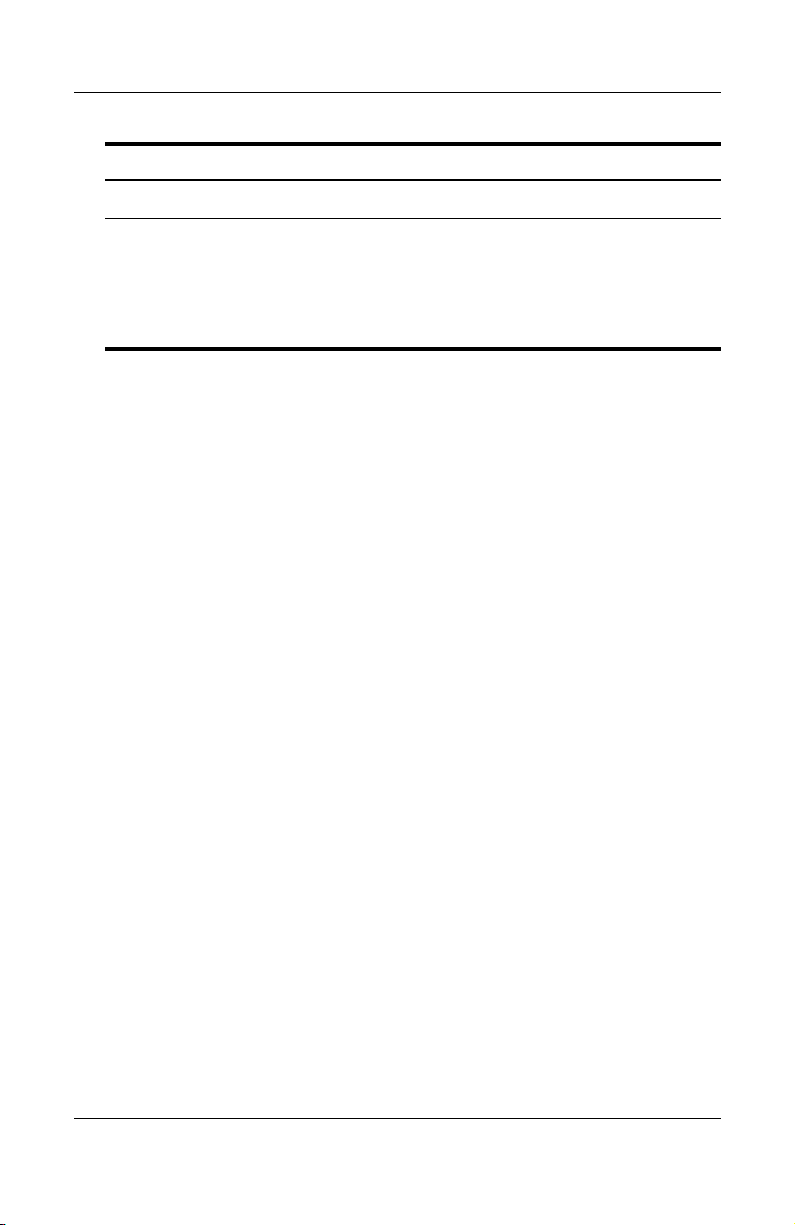
Hardwarekomponenten
Komponente Beschreibung
Stummschalttaste Leuchtet: Lautsprecher ist stummgeschaltet.
2
Lautstärketasten
3
(2)
Zum Verringern oder Erhöhen der Lautstärke:
Q Drücken Sie die linke Taste,
um die Lautstärke zu verringern.
Q Drücken Sie die rechte Taste,
um die Lautstärke zu erhöhen.
1–12 Hardwarehandbuch
Page 21
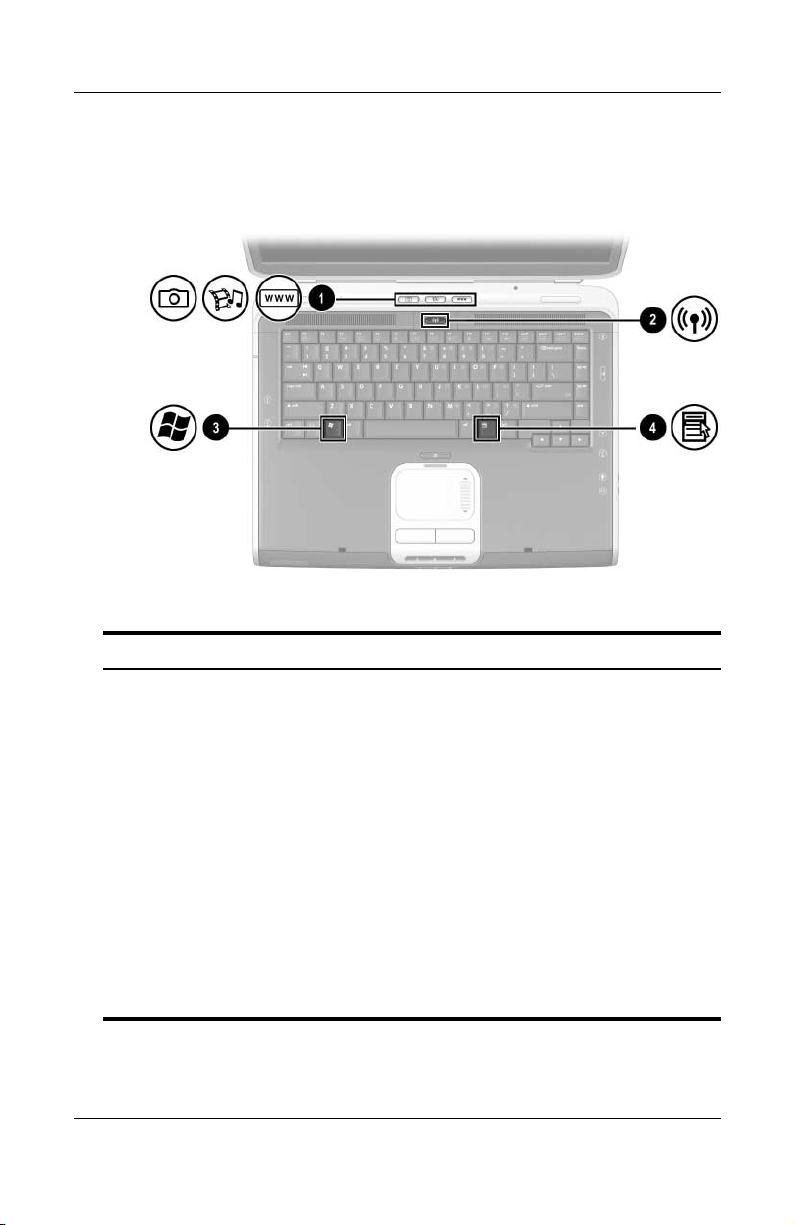
Hardwarekomponenten
Quick Launch-Tasten und Tasten auf der Tastatur
Komponente Beschreibung
Quick Launch-Tasten:
1
Bild, Medien und Internet
Hardwarehandbuch 1–13
Von links nach rechts: Drei
programmierbare Tasten ermöglichen,
mit nur einem Tastendruck auf den
Ordner „Eigene Bilder“, eine
Multimediaanwendung und das Internet
zuzugreifen.
Das Symbol auf jeder Taste stellt das
Standardziel dar. Die Tasten können
so programmiert werden, dass sie
auf andere Ziele verweisen.
Anleitungen zum Ändern
des Ziels von Quick
Launch-Tasten finden
Sie in Kapitel 2, „TouchPad
und Tastatur“.
(wird fortgesetzt)
Page 22
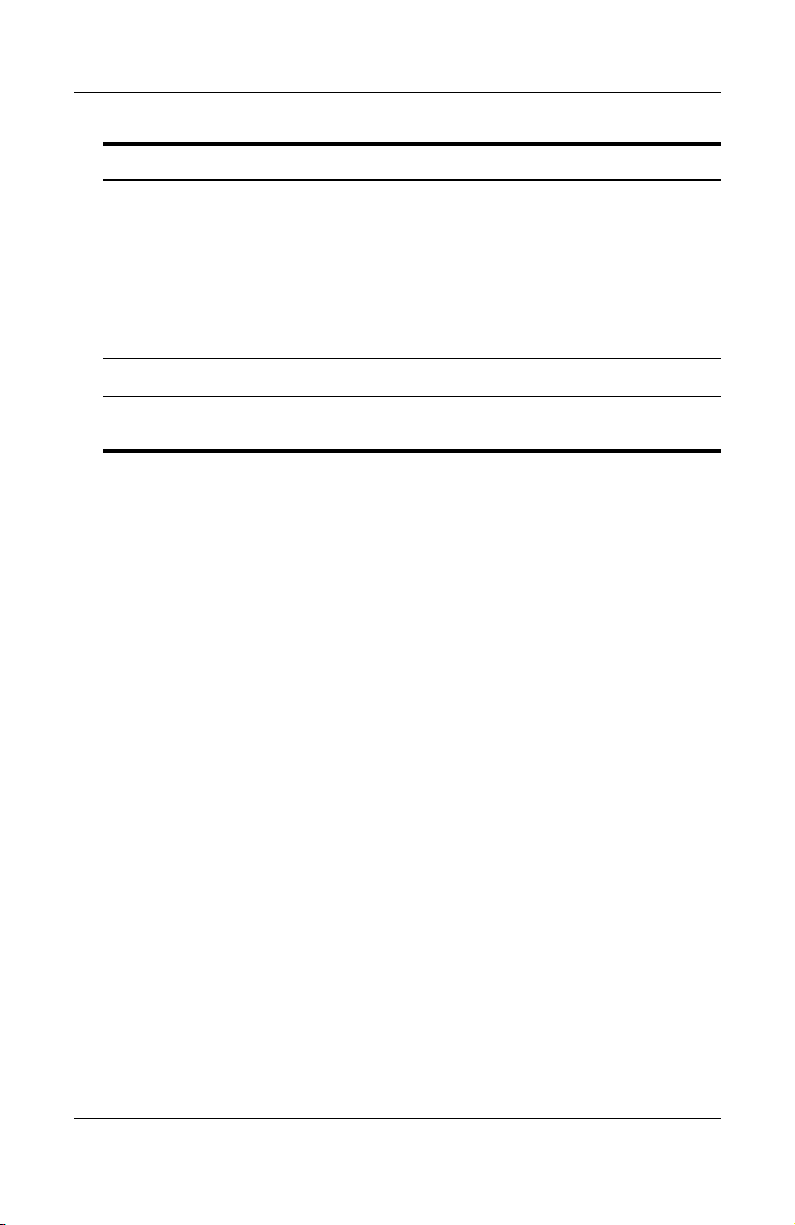
Hardwarekomponenten
Komponente Beschreibung
Wireless Ein/Aus-Taste Aktiviert die Wireless-Funktion, stellt
2
Windows Logo-Taste Zeigt das Windows Start-Menü an.
3
Windows Anwendungstaste Zeigt das Kontextmenü für markierte
4
aber keine Wireless-Verbindung her.
Zum Einrichten und Herstellen
einer Wireless-Verbindung sind
möglicherweise zusätzliche
Hardware und Software
erforderlich.
Objekte an.
1–14 Hardwarehandbuch
Page 23
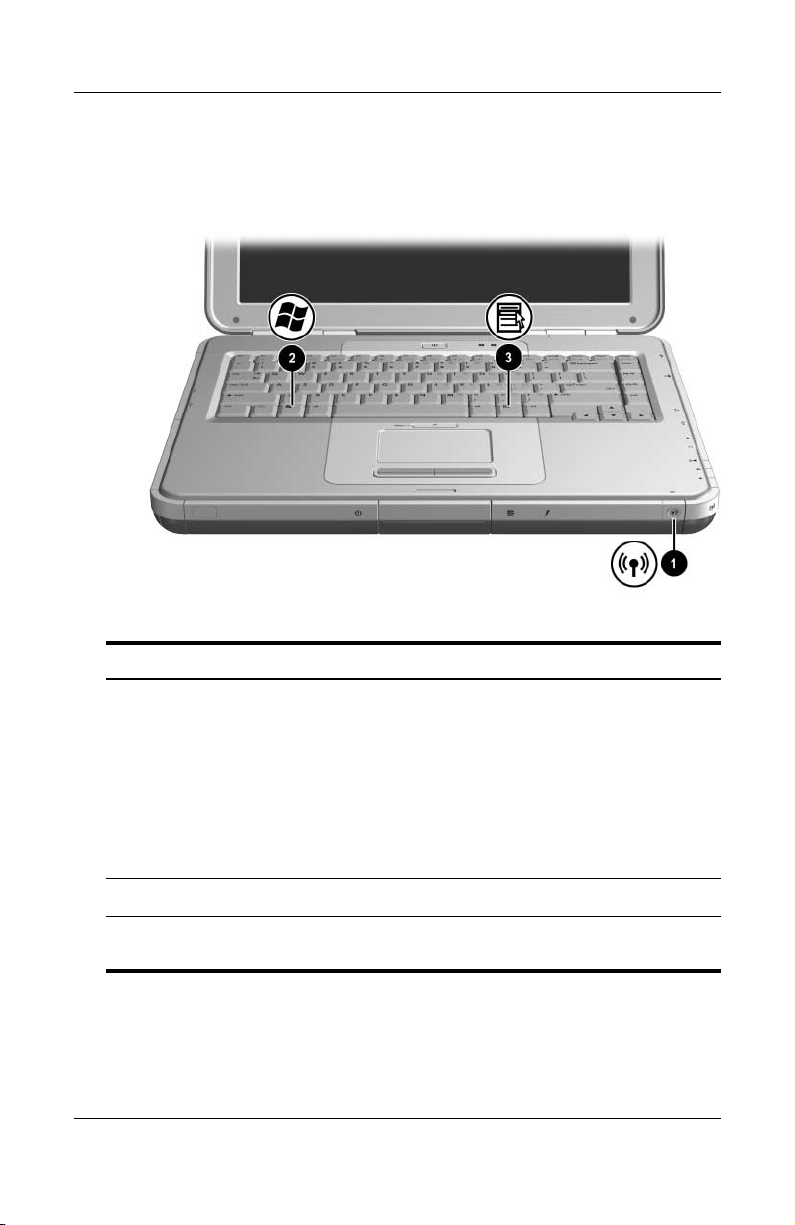
Wireless Ein/Aus-Taste und Anwendungstasten
Hardwarekomponenten
Komponente Beschreibung
Wireless Ein/Aus-Taste Aktiviert die Wireless-Funktion, stellt
1
Windows Logo-Taste Zeigt das Windows Start-Menü an.
2
Windows Anwendungstaste Zeigt das Kontextmenü für markierte
3
Hardwarehandbuch 1–15
aber keine Wireless-Verbindung her.
Zum Einrichten und
Herstellen einer
Wireless-Verbindung sind
möglicherweise zusätzliche
Hardware und Software
erforderlich.
Objekte an.
Page 24
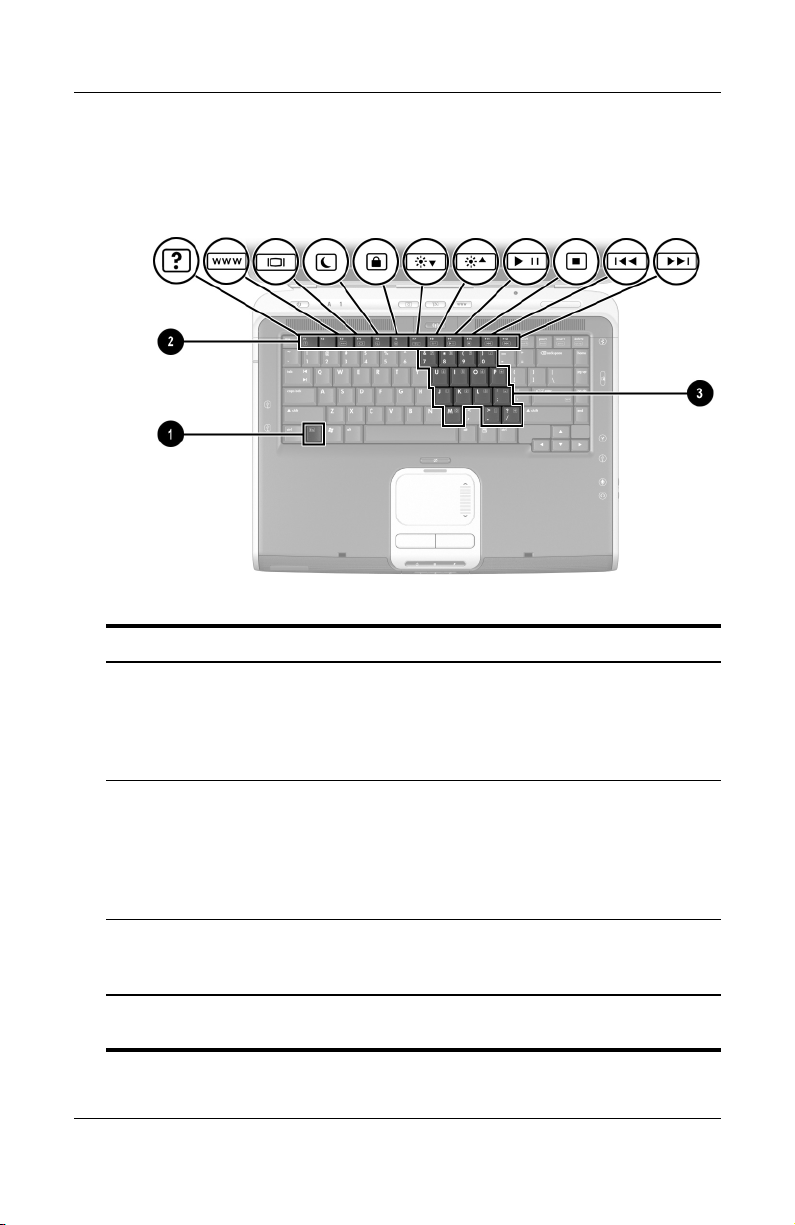
Hardwarekomponenten
Funktionstasten und Tasten auf dem Ziffernblock
Komponente Beschreibung
Fn-Taste Führt in Kombination mit einer
1
Funktionstasten (11)* Führen System- und
2
Ziffernblocktasten (15) Können wie die Tasten auf einem
3
*Weitere Informationen finden Sie in Kapitel 2, „TouchPad und Tastatur“,
im Abschnitt „Kurzübersicht über die Tastenkombinationen“.
1–16 Hardwarehandbuch
Funktionstaste weitere Systemund Anwendungsfunktionen aus.
Zum Beispiel wird durch Drücken
von Fn+F8 die Displayhelligkeit erhöht.
Anwendungsfunktionen aus.
In Kombination mit der Fn-Taste führen
die Funktionstasten F1 bis F12 weitere
Funktionen aus. (Die Funktionstaste F2
wird nicht verwendet.)
externen Ziffernblock verwendet
werden.
Page 25
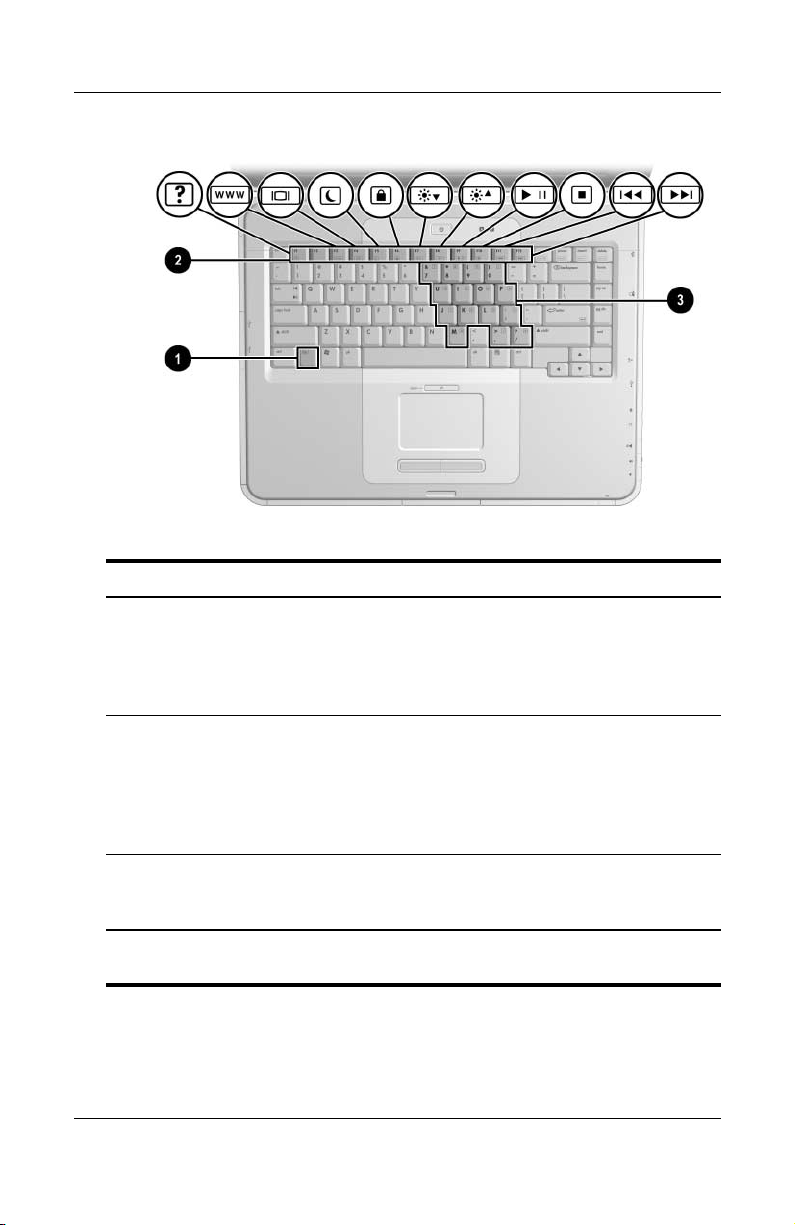
Hardwarekomponenten
Komponente Beschreibung
Fn-Taste Führt in Kombination mit einer
1
Funktionstasten (11)* Führen System- und
2
Funktionstaste weitere Systemund Anwendungsfunktionen aus.
Zum Beispiel wird durch Drücken
von Fn+F8 die Displayhelligkeit erhöht.
Anwendungsfunktionen aus. In
Kombination mit der Fn-Taste führen
die Funktionstasten F1 bis F12 weitere
Funktionen aus. (Die Funktionstaste F2
wird nicht verwendet.)
Ziffernblocktasten (15) Können wie die Tasten auf einem
3
*Weitere Informationen finden Sie in Kapitel 2, „TouchPad und Tastatur“,
im Abschnitt „Kurzübersicht über die Tastenkombinationen“.
Hardwarehandbuch 1–17
externen Ziffernblock verwendet
werden.
Page 26
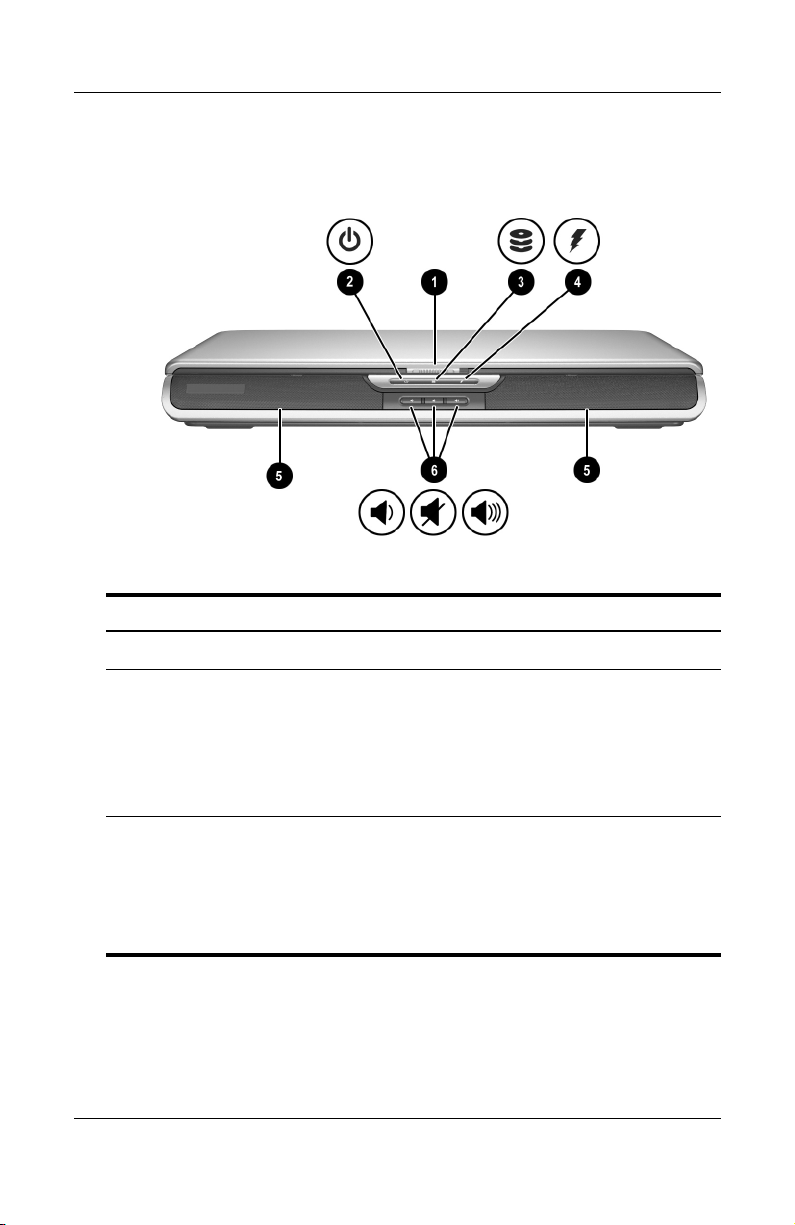
Hardwarekomponenten
Komponenten an der Vorderseite
Komponente Beschreibung
Display-Entriegelung Zum Öffnen des Notebooks.
1
Betriebs-/Standbyanzeige Leuchtet: Das Notebook ist
2
IDE-LED (Integrated
3
Drive Electronics);
auch als Aktivitätsanzeige
für die Festplatte bzw.
das optische
Laufwerk bezeichnet
1–18 Hardwarehandbuch
eingeschaltet.
Blinkt: Das Notebook befindet
sich im Standbymodus.
Aus: Das Notebook ist ausgeschaltet
oder im Ruhezustand.
Leuchtet: Auf den Schacht mit
der internen Festplatte oder dem
optischen Laufwerk wird gerade
zugegriffen.
(wird fortgesetzt)
Page 27
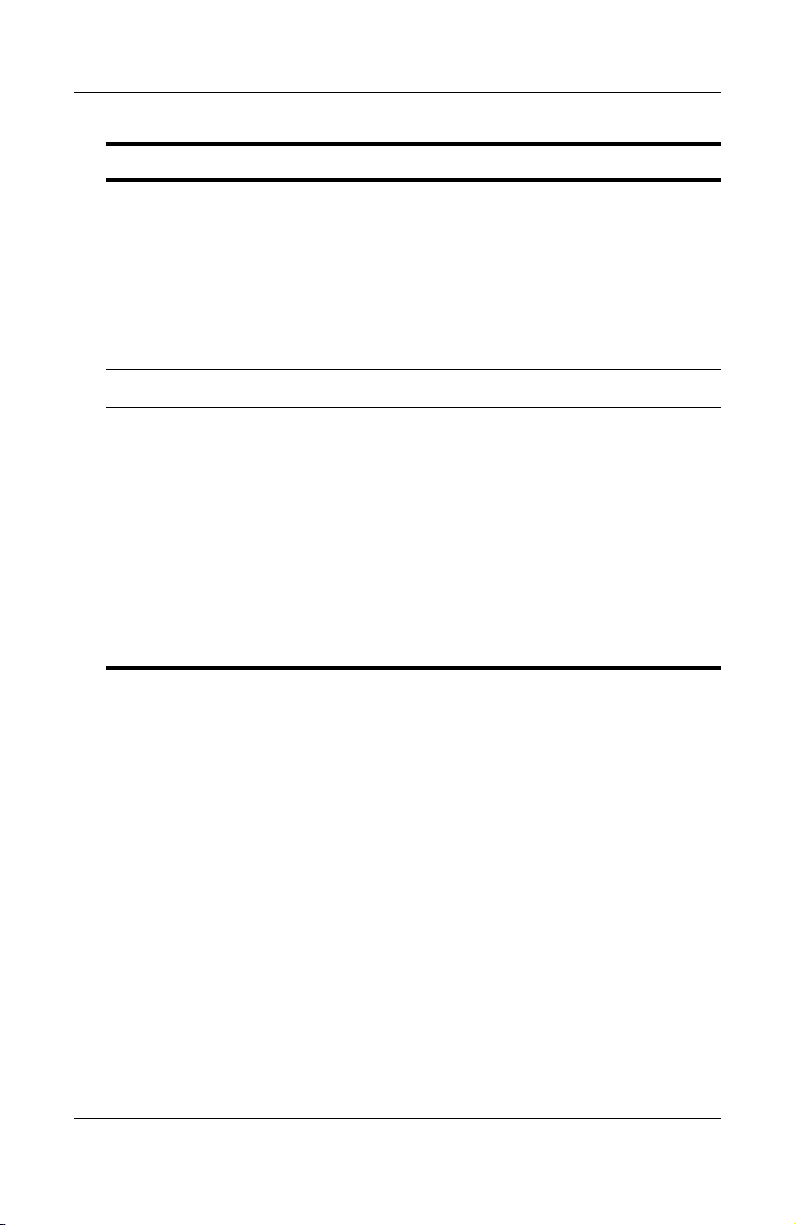
Hardwarekomponenten
Komponente Beschreibung
Akkuanzeige Leuchtet: Der Akku wird geladen.
4
Blinkt: Der Akku hat einen
Low-Battery-Modus erreicht.
Aus: Das Notebook wird mit Netzstrom
versorgt und der Akku ist entweder
vollständig geladen oder nicht
installiert, oder das Notebook ist nicht
an Netzstrom angeschlossen.
Stereolautsprecher (2) Erzeugen Stereoklang.
5
Lautstärke- und
6
Stummschalttasten (3)
Zum Verringern oder Erhöhen der
Lautstärke oder Aktivieren der
Stummschaltung:
Q Drücken Sie die linke Taste, um
die Lautstärke zu verringern.
Q Drücken Sie die mittlere Taste,
um die Lautsprecher
stummzuschalten oder wieder
zu aktivieren.
Q Drücken Sie die rechte Taste,
um die Lautstärke zu erhöhen.
Hardwarehandbuch 1–19
Page 28
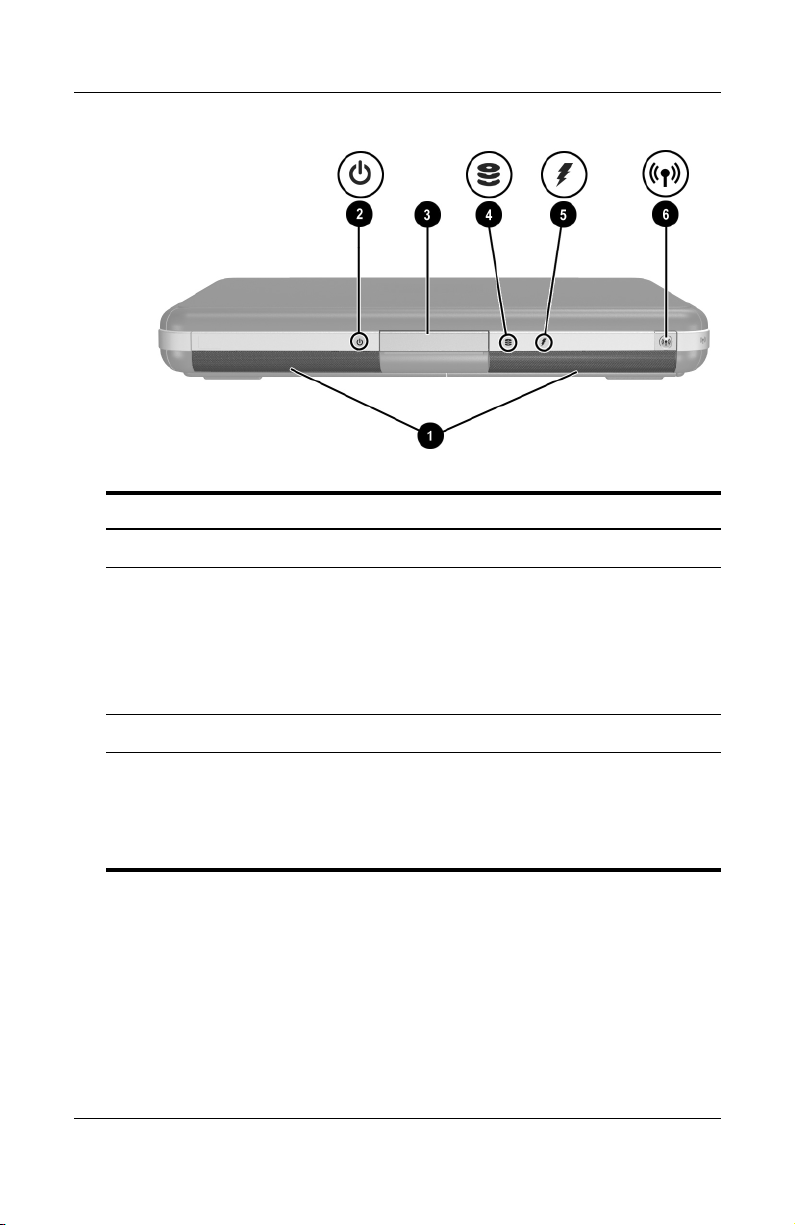
Hardwarekomponenten
Komponente Beschreibung
Stereolautsprecher (2) Erzeugen Stereoklang.
1
Betriebs-/Standbyanzeige Leuchtet: Das Notebook ist
2
Display-Entriegelung Zum Öffnen des Notebooks.
3
eingeschaltet.
Blinkt: Das Notebook befindet
sich im Standbymodus.
Aus: Das Notebook ist ausgeschaltet
oder im Ruhezustand.
IDE-LED (Integrated Drive
4
Electronics); auch als
Aktivitätsanzeige für die
Festplatte bzw. das optische
Laufwerk bezeichnet
1–20 Hardwarehandbuch
Leuchtet: Auf den Schacht mit
der internen Festplatte oder dem
optischen Laufwerk wird gerade
zugegriffen.
Page 29
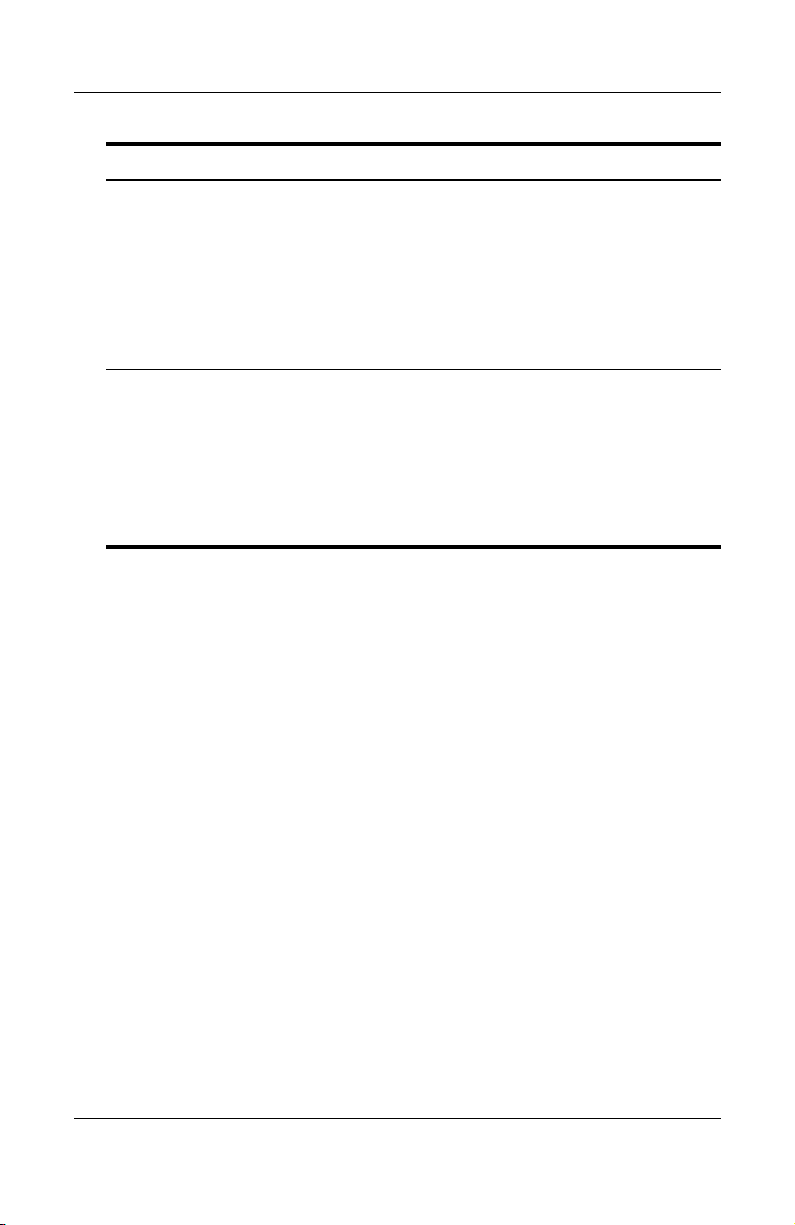
Hardwarekomponenten
Komponente Beschreibung
Akkuanzeige Leuchtet: Der Akku wird geladen.
5
Blinkt: Der Akku hat einen
Low-Battery-Modus erreicht.
Aus: Das Notebook wird mit Netzstrom
versorgt und der Akku ist entweder
vollständig geladen oder nicht
installiert, oder das Notebook ist nicht
an Netzstrom angeschlossen.
Wireless Ein/Aus-Taste Aktiviert die Wireless-Funktion, stellt
6
aber keine Wireless-Verbindung her.
Zum Einrichten und Herstellen
einer Wireless-Verbindung
sind möglicherweise zusätzliche
Hardware und Software
erforderlich.
Hardwarehandbuch 1–21
Page 30
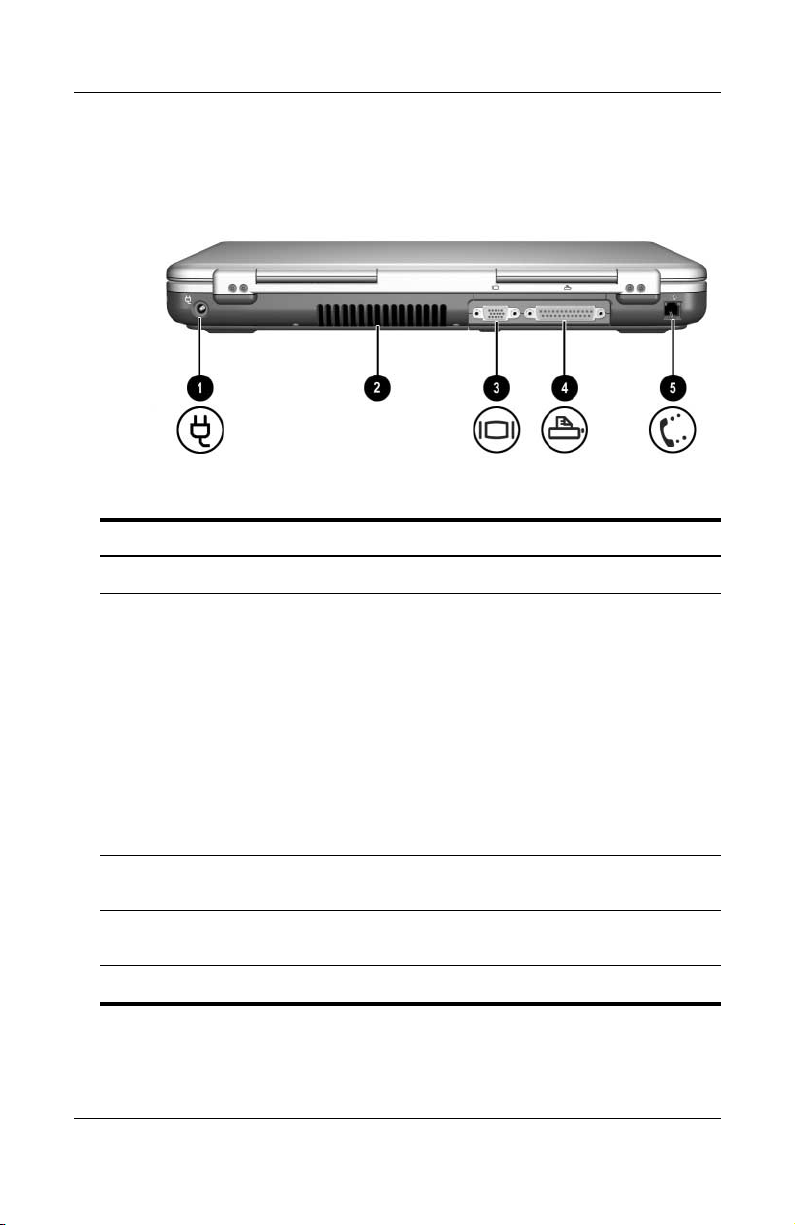
Hardwarekomponenten
Komponenten an der Rückseite
Komponente Beschreibung
Netzanschluss Zum Anschließen eines Netzteils.
1
Entlüftungsschlitz Sorgt für die erforderliche Luftzirkulation zum
2
Kühlen interner Komponenten. Weitere
Lüftungsschlitze befinden sich an der Unterseite
des Notebooks.
Decken Sie den Lüftungsschlitz nicht
Ä
ab; andernfalls kann es zu einer
Überhitzung kommen. Vermeiden Sie
die Blockierung der Luftzirkulation
durch feste Objekte, wie einen Drucker,
oder durch weiche Objekte, wie
Bettwäsche und Kleidung.
Anschluss
3
für externen Monitor
Paralleler Anschluss Zum Anschließen eines optionalen parallelen
4
RJ-11-Buchse Zum Anschließen des Modemkabels.
5
1–22 Hardwarehandbuch
Zum Anschließen eines optionalen externen
Monitors oder Tageslichtprojektors.
Geräts (z. B. Drucker).
Page 31

Hardwarekomponenten
Komponente Beschreibung
Netzanschluss Zum Anschließen eines Netzteils.
1
Entlüftungsschlitz Sorgt für die erforderliche Luftzirkulation zum
2
Kühlen interner Komponenten. Weitere
Lüftungsschlitze befinden sich an der Unterseite
des Notebooks.
Decken Sie den Lüftungsschlitz nicht
Ä
ab; andernfalls kann es zu einer
Überhitzung kommen. Vermeiden Sie
die Blockierung der Luftzirkulation
durch feste Objekte, wie einen
Drucker, oder durch weiche Objekte,
wie Bettwäsche und Kleidung.
Anschluss für
3
externen Monitor
Paralleler Anschluss Zum Anschließen eines optionalen parallelen
4
RJ-11-Buchse
5
(bestimmte Modelle)
Hardwarehandbuch 1–23
Zum Anschließen eines optionalen externen
Monitors oder Tageslichtprojektors.
Geräts (z. B. Drucker).
Zum Anschließen des Modemkabels
(bestimmte Modelle).
Page 32

Hardwarekomponenten
Komponenten an der linken Seite
1
Komponente Beschreibung
Öffnung für die
1
Diebstahlsicherung
5-in-1-Steckplatz für
2
digitale Medien und LED
(bestimmte Modelle)
1–24 Hardwarehandbuch
Zum Befestigen eines optionalen
Sicherheitskabels am Notebook.
Die Sicherheitslösungen
dienen zur Abschreckung.
Sie können eine falsche
Handhabung und einen
Diebstahl des Produkts
jedoch nicht verhindern.
Unterstützt optionale digitale Medien
in fünf Formaten: SD Speicherkarte,
MultiMediaCard, SmartMedia,
Memory Stick und Memory Stick Pro.
Leuchtet: Im Steckplatz erfolgt
ein Zugriff auf ein digitales Medium.
(wird fortgesetzt)
Page 33

Hardwarekomponenten
Komponente Beschreibung
PC Card-Steckplatz Unterstützt eine optionale 32-Bit
3
PC Card-Auswurftaste Wirft eine optionale PC Card aus
4
USB-Anschlüsse (2) Zum Anschließen eines optionalen
5
Drei
6
Laufwerkkonfigurationen:
optionale Digital Bay,
optionales
Diskettenlaufwerk,
kein Laufwerk
Eine von vier
7
Konfigurationen
für den Schacht für
optische Laufwerke
(CardBus) oder 16-Bit PC Card
vom Typ I oder Typ II.
dem PC Card-Steckplatz aus.
USB-Geräts (z. B. Drucker).
Digital Bay: Unterstützt ein optionales
HP USB Digital Drive im Taschenformat.
Diskettenlaufwerk: Unterstützt ein
1,4-MB-Standard-Diskettenlaufwerk.
Kein Laufwerk: Kein Laufwerk installiert.
Q CD-ROM-Laufwerk
Q DVD-ROM-Laufwerk
Q Kombiniertes
DVD/CD-RW-Laufwerk – Kann
auf beschreibbare CDs, nicht aber
auf beschreibbare DVDs schreiben.
(Laufwerktyp je nach Modell.)
Q Kombiniertes DVD+RW/R- und
CD-RW-Laufwerk – Kann auf
beschreibbare CDs und DVDs
schreiben.
Hardwarehandbuch 1–25
Page 34

Hardwarekomponenten
Komponente Beschreibung
Öffnung für die
1
Diebstahlsicherung
PC Card-Steckplatz
2
(1 oder 2 Steckplätze,
bestimmte Modelle)
PC Card-Auswurftaste
3
(1 oder 2 Tasten,
bestimmte Modelle)
1–26 Hardwarehandbuch
Zum Befestigen eines optionalen
Sicherheitskabels am Notebook.
Die Sicherheitslösungen
dienen zur Abschreckung.
Sie können eine falsche
Handhabung und einen
Diebstahl des Produkts
jedoch nicht verhindern.
Unterstützt eine optionale 32-Bit
(CardBus) oder 16-Bit PC Card
vom Typ I oder Typ II.
Wirft eine optionale PC Card
aus dem PC Card-Steckplatz aus.
(wird fortgesetzt)
Page 35

Komponente Beschreibung
USB-Anschlüsse (2) Zum Anschließen optionaler
4
Drei Laufwerk-
5
konfigurationen: optionale
Digital Bay, optionales
Diskettenlaufwerk, kein
Laufwerk
Eine von vier Konfigurationen
6
für den Schacht für optische
Laufwerke
USB-Geräte (z. B. Drucker).
Digital Bay: Unterstützt ein optionales
HP USB Digital Drive im
Taschenformat.
Diskettenlaufwerk: Unterstützt ein
1,4-MB-Standard-Diskettenlaufwerk.
Kein Laufwerk: Kein Laufwerk
installiert.
Q CD-ROM-Laufwerk
Q DVD-ROM-Laufwerk
Q Kombiniertes
DVD/CD-RW-Laufwerk – Kann auf
beschreibbare CDs, nicht aber auf
beschreibbare DVDs schreiben.
(Laufwerktyp je nach Modell.)
Q Kombiniertes DVD+RW/R- und
CD-RW-Laufwerk – Kann auf
beschreibbare CDs und DVDs
schreiben.
Hardwarekomponenten
Hardwarehandbuch 1–27
Page 36

Hardwarekomponenten
Komponenten an der rechten Seite
Komponente Beschreibung
Audioausgang/
1
Kopfhörerbuchse
Audioeingang/
2
Mikrofonbuchse
USB-Anschluss Zum Anschließen eines optionalen
3
1394-Anschluss
4
(bestimmte Modelle)
1–28 Hardwarehandbuch
Zum Anschließen eines optionalen
Geräts: Kopfhörer, Sprechgarnitur
oder Stereo-Aktivlautsprecher. Ebenso
zum Anschließen der Audiofunktion
eines Audio-/Videogeräts, z. B.
Fernsehgerät oder Videorecorder.
Zum Anschließen eines externen
Mikrofons.
USB-Geräts (z. B. Drucker).
Zum Anschließen eines optionalen
IEEE 1394-Geräts, z. B. eines
Camcorders.
(wird fortgesetzt)
Page 37

Komponente Beschreibung
Hardwarekomponenten
Infrarotschnittstelle
5
(bestimmte Modelle)
Docking-Anschluss Zum Anschließen einer optionalen
6
RJ-45-Netzwerkbuchse Zum Anschließen eines optionalen
7
S-Video-Ausgangsbuchse Zum Anschließen eines optionalen
8
Stellt eine drahtlose Verbindung
zwischen dem Notebook und
einem optionalen IrDA-kompatiblen
Gerät her.
HP Notebook Docking Station.
Netzwerkkabels.
S-Videogeräts, z. B. eines
Fernsehgeräts, Videorecorders,
Camcorders, Tageslichtprojektors
oder einer Video Capture-Karte.
Hardwarehandbuch 1–29
Page 38

Hardwarekomponenten
Komponente Beschreibung
Wireless Ein/Aus-LED Leuchtet: Die Wireless-Funktion ist
1
Lautstärketasten (3)
2
und Stummschalt-LED
aktiviert, eine Wireless-Verbindung
aber möglicherweise nicht konfiguriert.
Aus: Kein WLAN-Gerät ist aktiv.
Zum Verringern oder Erhöhen der
Lautstärke oder Aktivieren der
Stummschaltung:
Q Drücken Sie die linke Taste,
um die Lautstärke zu verringern.
Q Drücken Sie die mittlere Taste,
um die Lautstärke zu erhöhen.
Q Drücken Sie die rechte Taste, um
die Lautsprecher stummzuschalten
oder wieder zu aktivieren.
Q Leuchtet: Lautsprecher ist
stummgeschaltet.
(wird fortgesetzt)
1–30 Hardwarehandbuch
Page 39

Komponente Beschreibung
Hardwarekomponenten
Audioausgang/
3
Kopfhörerbuchse
Audioeingang/
4
Mikrofonbuchse
USB-Anschluss Zum Anschließen eines optionalen
5
1394-Anschluss
6
(bestimmte Modelle)
Infrarotanschluss
7
(bestimmte Modelle)
Docking-Anschluss Zum Anschließen einer optionalen
8
RJ-45-Netzwerkbuchse Zum Anschließen eines optionalen
9
S-Video-Ausgangsbuchse Zum Anschließen eines optionalen
-
Zum Anschließen eines optionalen
Geräts: Kopfhörer, Sprechgarnitur oder
Stereo-Aktivlautsprecher. Ebenso zum
Anschließen der Audiofunktion eines
Audio-/Videogeräts, z. B. Fernsehgerät
oder Videorecorder.
Zum Anschließen eines externen
Mikrofons.
USB-Geräts (z. B. Drucker).
Zum Anschließen eines optionalen
1394-Geräts, z. B. eines Camcorders.
Stellt eine drahtlose Verbindung zwischen
dem Notebook und einem optionalen
IrDA-kompatiblen Gerät her.
HP Notebook Docking Station.
Netzwerkkabels.
S-Videogeräts, z. B. eines Fernsehgeräts,
Videorecorders, Camcorders,
Tageslichtprojektors oder einer
Video Capture-Karte.
Hardwarehandbuch 1–31
Page 40

Hardwarekomponenten
Komponenten an der Unterseite
Komponente Beschreibung
Akku-
1
Entriegelungsschieber
Akkufach Nimmt den Akku auf.
2
Entlüftungsschlitze Sorgen für die erforderliche Luftzirkulation
3
1–32 Hardwarehandbuch
Zur Freigabe des primären Akkus aus
dem Akkufach.
zum Kühlen interner Komponenten.
Decken Sie den Lüftungsschlitz nicht
Ä
ab; andernfalls kann es zu einer
Überhitzung kommen. Vermeiden
Sie die Blockierung der
Luftzirkulation durch feste Objekte,
wie einen Drucker, oder durch
weiche Objekte, wie Bettwäsche
und Kleidung.
(wird fortgesetzt)
Page 41

Hardwarekomponenten
Komponente Beschreibung
Festplattenschacht Enthält die primäre Festplatte.
4
Speicherfach Enthält zwei Speichersteckplätze; einer davon
5
ist verfügbar für ein optionales 128-MB-,
256-MB-, 512-MB- oder 1024-MB-Speichererweiterungsmodul. Je nach Notebookmodell
ist der Speichersteckplatz bei Auslieferung mit
einem austauschbaren Speichermodul
bestückt oder leer.
Hardwarehandbuch 1–33
Page 42

Hardwarekomponenten
Komponente Beschreibung
Akku-
1
Entriegelungsschieber
Akkufach Nimmt den Akku auf.
2
Entlüftungsschlitz Sorgen für die erforderliche Luftzirkulation
3
1–34 Hardwarehandbuch
Zur Freigabe des primären
Akkus aus dem Akkufach.
(Akkutyp und Versandmodus
richten sich nach dem Modell.)
zum Kühlen interner Komponenten.
Decken Sie den Lüftungsschlitz
Ä
nicht ab; andernfalls kann es
zu einer Überhitzung kommen.
Vermeiden Sie die Blockierung
der Luftzirkulation durch feste
Objekte, wie einen Drucker,
oder durch weiche Objekte,
wie Bettwäsche und Kleidung.
(wird fortgesetzt)
Page 43

Hardwarekomponenten
Komponente Beschreibung
Festplattenschacht Enthält die primäre Festplatte.
4
Speicherfach Enthält zwei Speichersteckplätze;
5
einer davon ist verfügbar für ein optionales
128-MB-, 256-MB-, 512-MB- oder
1024-MB-Speichererweiterungsmodul.
Je nach Notebookmodell ist der
Speichersteckplatz bei Auslieferung mit
einem austauschbaren Speichermodul
bestückt oder leer.
Hardwarehandbuch 1–35
Page 44

Hardwarekomponenten
Etiketten
Die Etiketten, die auf der Unterseite des Notebooks und
auf der Innenseite des Akkufachs angebracht sind, enthalten
Informationen, die Sie unter Umständen bei der Beseitigung
von Fehlern am System oder für Auslandsreisen mit dem
Notebook benötigen.
Q Das Serviceetikett an der Unterseite des Notebooks enthält
den Produktnamen, die Produktnummer (P/N) und die
Seriennummer (S/N). Sie benötigen die Seriennummer
und die Produktnummer des Notebooks, wenn Sie die
Kundenunterstützung anrufen.
Q Das Etikett mit dem Microsoft Echtheitszertifikat an der
Unterseite des Notebooks enthält den Produktschlüssel.
Sie benötigen diesen Schlüssel eventuell zum Aktualisieren
des Betriebssystems oder Beseitigen von Problemen mit
dem Betriebssystem.
Q Das Systemetikett an der Innenseite des Akkufachs enthält
Zulassungsinformationen über das Notebook.
Q Das Produktidentifikationsetikett an der Innenseite
des Akkufachs enthält die Seriennummer (S/N) des
Notebooks sowie einen Code, der die Originalkonfiguration
des Notebooks beschreibt.
Q Das Etikett mit dem Modemzulassungsvermerk, das an
einem optionalen internen Modem angebracht ist, enthält
Zulassungsinformationen.
Q Die Etiketten mit den Zulassungsvermerken für drahtlose
Geräte an der Innenseite des Akkufachs sind jeweils
spezifisch für die verschiedenen Typen optionaler drahtloser
Geräte. Diese Etiketten enthalten Zulassungsinformationen
und führen die Länder auf, in denen die Verwendung
des optionalen drahtlosen Geräts zugelassen wurde. Sie
benötigen die Informationen über das drahtlose Gerät
möglicherweise, wenn Sie das drahtlose Gerät auf Reisen
verwenden möchten.
1–36 Hardwarehandbuch
Page 45

Hardwarekomponenten
Zusätzliche Standardkomponenten
Die Komponenten, die mit dem Notebook ausgeliefert werden,
unterscheiden sich je nach der geografischen Region und dem
Modell. In den folgenden Abbildungen und Tabellen sind die
externen Standardkomponenten aufgeführt, die mit den meisten
Notebookmodellen geliefert werden.
Documentation Library CD
Die Documentation Library CD enthält die folgenden
Handbücher:
Q Hardwarehandbuch (das vorliegende Dokument)
Q Softwarehandbuch
Q Wartung sowie Tipps für Reise und Versand
Q Sicherheits- und Zulassungshinweise
Q Handbuch für sicheres und angenehmes Arbeiten
Q Fehlerbeseitigung
Q Modem und Netzwerk
Informationen zur Verwendung der Documentation Library CD
finden Sie im gedruckten Dokument Einführung, das mit dem
Notebook geliefert wird.
Hardwarehandbuch 1–37
Page 46

Hardwarekomponenten
Kabel und Adapter
Komponente Beschreibung
Netzkabel* Zum Anschließen des Netzteils an
1
eine Steckdose.
Netzteil** Wandelt Wechselstrom in Gleichstrom.
2
Modemkabel
3
(bestimmte Modelle)*
Landesspezifischer
4
Modemadapter
(je nach Region enthalten)
Japan-spezifischer
5
Steckdosenadapter
(nur für Japan)
*Netzkabel und Modemkabel unterscheiden sich je nach Region.
**Netzteile unterscheiden sich nach Region.
1–38 Hardwarehandbuch
Zum Anschließen des Modems an
eine RJ-11-Telefonbuchse oder einen
landesspezifischen Modemadapter.
Zum Anpassen des Modemkabels an
eine Telefonbuchse, die nicht dem
RJ-11-Standard entspricht.
Zum Anschließen des Netzteils
an eine 2-polige Steckdose.
Page 47

TouchPad und Tastatur
Verwenden des TouchPad
Das TouchPad bietet die Funktionen einer optionalen
externen Maus.
2
Hardwarehandbuch 2–1
Page 48

TouchPad und Tastatur
Q Um den Cursor zu bewegen, lassen Sie Ihren Finger über
die TouchPad-Oberfläche 1 in der Richtung gleiten, in
die Sie den Cursor bewegen möchten.
Wenn der Cursor sich weiterbewegt, nachdem Sie den
Finger vom TouchPad genommen haben, warten Sie kurz,
bis er stehen bleibt.
Q Verwenden Sie die linke und rechte Taste des TouchPad 2
genauso wie die linke oder rechte Taste einer externen Maus.
Q Verwenden Sie das TouchPad-Scroll-Pad 3 genauso wie
die Pfeile auf den Bildlaufleisten am Rand von
Programmfenstern. Dadurch wird der Sichtbereich nach
oben und unten bewegt.
Q Drücken Sie die Ein-/Aus-Taste des TouchPad 4,
um das TouchPad auszuschalten. Damit wird auch
die TouchPad-LED 5 ausgeschaltet.
Position von TouchPad-Komponenten
2–2 Hardwarehandbuch
Page 49

TouchPad und Tastatur
Q Um den Cursor zu bewegen, lassen Sie Ihren Finger über
die TouchPad-Oberfläche 1 in der Richtung gleiten, in
die Sie den Cursor bewegen möchten.
Wenn der Cursor sich weiterbewegt, nachdem Sie den
Finger vom TouchPad genommen haben, warten Sie kurz,
bis er stehen bleibt.
Q Verwenden Sie die linke und rechte Taste des TouchPad 2
genauso wie die linke oder rechte Taste einer externen Maus.
Q Drücken Sie die Ein-/Aus-Taste des TouchPad 3,
um das TouchPad auszuschalten. Damit wird auch
die TouchPad-LED 4 ausgeschaltet.
Position von TouchPad-Komponenten
Hardwarehandbuch 2–3
Page 50

TouchPad und Tastatur
Festlegen der TouchPad-Einstellungen
Das TouchPad wird von der Maussoftware im Betriebssystem
unterstützt. Sie können auf die Mauseigenschaften zugreifen,
indem Sie Start > Systemsteuerung > Drucker und andere
Hardware > Maus wählen.
Sie können unter den folgenden Einstellungen wählen:
Q TouchPad-Tippfunktion: Ermöglicht Ihnen, durch ein-
oder zweimaliges Tippen auf das TouchPad ein Objekt
auszuwählen.
Q Inertial Motion (Trägheitsbewegung): Ermöglicht Ihnen,
einen Bildlauf fortzuführen, auch wenn Ihr Finger
das Ende des TouchPad erreicht hat.
Q Typing (Tippen): Verhindert das unbeabsichtigte Tippen
bei der Eingabe über die Tastatur.
Weitere Merkmale wie Empfindlichkeit, virtueller Bildlauf,
Mausspuren und die Mausgeschwindigkeit können im
Fenster Maus eingestellt werden.
2–4 Hardwarehandbuch
Page 51

TouchPad und Tastatur
Verwenden von Tastenkombinationen
In diesem Handbuch sind die Bezeichnungen der Funktionstasten
in Großbuchstaben angegeben (
Bezeichnungen möglicherweise in Kleinbuchstaben angegeben
(fn, f5).
Tastenkombinationen sind voreingestellte Kombinationen aus
der
Fn-Taste 1 und einer der Funktionstasten 2. Mit Ausnahme
der Funktionstaste
F12 die auf dem Notebook verfügbaren Tastenkombinations-
funktionen dar. Die Funktionstaste
F2 stellen die Symbole auf den Tasten F1 bis
Fn, F5). Auf der Tastatur sind die
F2 wird nicht verwendet.
Position der Tastenkombinationen
Hardwarehandbuch 2–5
Page 52

TouchPad und Tastatur
Position der Tastenkombinationen
2–6 Hardwarehandbuch
Page 53

Kurzübersicht über die Tastenkombinationen
Die folgende Tabelle beschreibt die voreingestellten Funktionen
der Tastenkombinationen.
Standardfunktion Tastenkombination
Öffnen des Hilfe- und Supportcenters Fn+F1
Nicht verwendet Fn+F2
Öffnen von Microsoft Internet Explorer Fn+F3
Umschalten der Anzeige Fn+F4
Einleiten des Standbymodus Fn+F5
Einleiten von QuickLock Fn+F6
Verringern der Displayhelligkeit Fn+F7
Erhöhen der Displayhelligkeit Fn+F8
TouchPad und Tastatur
Wiedergeben, Anhalten oder Fortsetzen
der Wiedergabe einer Audio-CD oder DVD
Stoppen einer Audio-CD oder DVD Fn+F10
Wiedergeben des vorherigen Titels bzw.
Kapitels einer Audio-CD oder DVD
Wiedergeben des nächsten Titels auf
einer Audio-CD
Hardwarehandbuch 2–7
Fn+F9
Fn+F11
Fn+F12
Page 54

TouchPad und Tastatur
Verwenden der Tastenkombinationen
So verwenden Sie einen Tastenkombinationsbefehl
auf der Notebooktastatur:
Q Drücken Sie kurz die Fn-Taste, dann kurz die zweite Taste
der Kombination.
– ODER –
Q Halten Sie die Fn-Taste gedrückt, drücken Sie kurz die zweite
Taste, und lassen Sie dann beide Tasten gleichzeitig los.
Tastenkombinationsbefehle
Öffnen des Hilfe- und Supportcenters (Fn+F1)
Das Hilfe und Supportcenter stellt eine umfassende
Online-Informationsquelle dar. Sie finden dort Informationen
darüber, wie Sie einen HP Supportmitarbeiter kontaktieren,
die neuesten Softwaretreiber-Updates und Produktinformationen
herunterladen, und erfahren mehr über die Verwendung
und Wartung Ihres Notebooks.
Drücken Sie die Tastenkombination
und Supportcenter aufzurufen.
Fn+F1, um das Hilfe-
Öffnen von Internet Explorer (Fn+F3)
Drücken Sie die Tastenkombination Fn+F3, um Microsoft Internet
Explorer zu öffnen.
Umschalten der Anzeige (Fn+F4)
Mit der Tastenkombination Fn+F4 wird die Anzeige
zwischen Anzeigegeräten, die am Notebook angeschlossen
sind, umgeschaltet. Wenn ein externer Monitor am Notebook
angeschlossen ist, wird zum Beispiel durch mehrmaliges
Drücken von
einem externen Monitor und der gleichzeitigen Anzeige auf
beiden Geräten umgeschaltet.
2–8 Hardwarehandbuch
Fn+F4 die Anzeige zwischen dem Notebookdisplay,
Page 55

Einleiten des Standbymodus (Fn+F5)
Die Tastenkombination Fn+F5 ist standardmäßig so eingestellt,
dass sie den Standbymodus einleitet.
Q Drücken Sie bei eingeschaltetem Notebook die
Tastenkombination
einzuleiten. Wenn der Standbymodus eingeleitet wird,
werden die aktuellen Daten im RAM (Random Access
Memory) gehalten, die Bildschirmanzeige deaktiviert
und der Energieverbrauch reduziert. Während sich
das Notebook im Standbymodus befindet, blinkt die
Betriebs-/Standbyanzeige.
Q Um den Standbymodus zu beenden, drücken Sie kurz
den Betriebsschalter, tippen Sie das TouchPad an,
oder drücken Sie eine Taste auf der Tastatur oder eine
Zeigegerätkomponente.
Die Funktion der Tastenkombination
Schalter für den Ruhezustand bezeichnet, kann geändert werden.
Beispielsweise kann die Tastenkombination
werden, dass der Ruhezustand anstelle des Standbymodus
eingeleitet wird. Weitere Informationen zu Standbymodus
und Ruhezustand sowie zum Ändern der Funktion der
Tastenkombination
Softwarehandbuch im Kapitel „Stromversorgung“.
Fn+F5, um den Standbymodus
Fn+F5, unter Windows als
Fn+F5 finden Sie auf dieser CD im
TouchPad und Tastatur
Fn+F5 so konfiguriert
Einleiten der QuickLock-Funktion (Fn+F6)
Die Sicherheitsfunktion des Betriebssystem QuickLock
deaktiviert die Tastatur und zeigt den Anmeldebildschirm an.
QuickLock deaktiviert nicht das TouchPad.
Um diese Funktion nutzen zu können, müssen Sie ein Windows
Systemkennwort festlegen. Anleitungen finden Sie in der
Dokumentation zum Betriebssystem.
Zum Einleiten von QuickLock drücken Sie die
Tastenkombination
Systemkennwort ein, um QuickLock zu deaktivieren.
Hardwarehandbuch 2–9
Fn+F6. Geben Sie Ihr Windows
Page 56

TouchPad und Tastatur
Verringern der Displayhelligkeit (Fn+F7)
Drücken Sie die Tastenkombination Fn+F7, um die Helligkeit
des Notebookdisplays zu verringern. Ein Verringern der
Helligkeit spart Energie.
Erhöhen der Displayhelligkeit (Fn+F8)
Drücken Sie die Tastenkombination Fn+F8, um die Helligkeit
des Notebookdisplays zu erhöhen.
Wiedergeben, Anhalten und Fortsetzen der Wiedergabe einer Audio-CD oder DVD (Fn+F9)
Eine Audio-CD oder DVD im optischen Laufwerk kann
abgespielt werden, indem Sie die Tastenkombination
drücken.
Die Wiedergabe einer Audio-CD oder DVD im optischen
Laufwerk kann angehalten werden, indem Sie die
Tastenkombination
Fn+F9 drücken.
Wurde die Wiedergabe einer Audio-CD oder DVD im optischen
Laufwerk über die Tastenkombination
Fn+F9 angehalten, kann
sie fortgesetzt werden, indem Sie die Tastenkombination
erneut drücken.
Fn+F9
Fn+F9
Stoppen einer Audio-CD oder DVD (Fn+F10)
Die Wiedergabe einer Audio-CD oder DVD im optischen
Laufwerk kann gestoppt werden, indem Sie die
Tastenkombination
2–10 Hardwarehandbuch
Fn+F10 drücken.
Page 57

TouchPad und Tastatur
Wiedergeben des vorherigen Titels einer Audio-CD oder DVD (Fn+F11)
Drücken Sie die Tastenkombination Fn+F11, um den zuvor
abgespielten Titel einer Audio-CD oder DVD, die im
optischen Laufwerk wiedergegeben wird, auszuwählen.
Wiedergeben des nächsten Titels einer Audio-CD oder DVD (Fn+F12)
Drücken Sie die Tastenkombination Fn+F12, um den nächsten
Titel einer Audio-CD oder DVD, die im optischen Laufwerk
wiedergegeben wird, auszuwählen.
Hardwarehandbuch 2–11
Page 58

TouchPad und Tastatur
Verwenden der Quick Launch-Tasten
Die 3 Quick Launch-Tasten ermöglichen den Zugriff auf
Standard-Softwareanwendungen oder das Internet mit nur
einem Tastendruck.
Position der Quick Launch-Tasten
Tastenbezeichnung Standardzuordnung
Bild Öffnet den Ordner „Eigene Bilder“ und startet
1
Medien Startet die Standard-Multimedia-
2
Internet Öffnet Microsoft Internet Explorer oder eine
3
2–12 Hardwarehandbuch
dann die Standardanwendung zur Foto- und
Bildbearbeitung.
Softwareanwendung
benutzerdefinierte Webseite.
Page 59

Neuprogrammieren der Quick Launch-Tasten
Eine Quick Launch-Taste kann einer beliebigen
Softwareanwendung, einem Ziel im Internet oder im Netzwerk
oder einer Datei zugeordnet werden. Zum Beispiel kann eine
Quick Launch-Taste so konfiguriert werden, dass sie Ihren
Internetbrowser mit einer bestimmten Webseite oder eine
Anwendung wie Microsoft Word oder eine bestimmte Datei
wie eine Excel Tabelle öffnet.
Tastenzuordnungen können in Schemas zusammengefasst
werden. Wenn Sie ein Schema auswählen, sind nur die
Tastenzuordnungen innerhalb dieses Schemas aktiv.
Tastenzuordnungen und Schemas werden im Fenster für
die Quick Launch-Tasten eingerichtet, geändert oder entfernt.
So programmieren Sie eine Taste neu:
1. Wählen Sie Start > Systemsteuerung > Drucker und andere
Hardware > Quick Launch Buttons.
2. Wählen Sie auf der Registerkarte Settings (Einstellungen) die
Schaltfläche für die Taste, die neu programmiert werden soll.
3. Geben Sie eine Bezeichnung für die Taste ein. Wählen
Sie danach die zu öffnende Komponente (Anwendung,
Dokument, Ordner oder Website).
Wenn ein Symbol für die Taste in der Taskleiste oder auf dem
Desktop angezeigt werden soll, wählen Sie die entsprechende
Option auf der Registerkarte Advanced (Erweitert).
TouchPad und Tastatur
Hardwarehandbuch 2–13
Page 60

TouchPad und Tastatur
Ziffernblock
Das Notebook verfügt über einen internen Ziffernblock; darüber
hinaus unterstützt es einen optionalen externen Ziffernblock oder
eine optionale externe Tastatur mit einem Ziffernblock.
Verwenden des Ziffernblocks
Der Ziffernblock hat 15 Tasten, die wie die Tasten auf einem
externen Ziffernblock verwendet werden können.
Wenn der Ziffernblock eingeschaltet ist, führt jede Taste auf dem
Ziffernblock die Funktion aus, die vom Symbol oben rechts auf
der Taste angezeigt wird.
Die Standardfunktionen der Tasten des Ziffernblocks sind
auch dann verfügbar, wenn der Ziffernblock aktiviert ist.
Siehe „Ein- und Ausschalten des Ziffernblocks“ weiter unten
in diesem Kapitel.
Position der Ziffernblocktasten
2–14 Hardwarehandbuch
Page 61

Position der Ziffernblocktasten
TouchPad und Tastatur
Hardwarehandbuch 2–15
Page 62

TouchPad und Tastatur
Ein- und Ausschalten des Ziffernblocks
Wenn der Ziffernblock ausgeschaltet ist, drücken Sie Fn+Num 1
auf dem Notebook, um den Ziffernblock einzuschalten. Wenn
der Ziffernblock eingeschaltet ist, drücken Sie
Notebook (oder die
um den Ziffernblock auszuschalten.
Num-Taste auf einem externen Ziffernblock),
Fn+Num auf dem
Die LED für die
Q wenn der Ziffernblock eingeschaltet ist
– ODER –
Q wenn ein optionaler externer Ziffernblock mit aktivierter
Num-Taste an das Notebook angeschlossen ist.
Der Ziffernblock kann nicht eingeschaltet werden, während ein
optionaler externer Ziffernblock an den USB-Anschluss oder an
eine optionale HP Notebook Docking Station angeschlossen ist.
Num-Taste 2 leuchtet:
Positon der Fn- und Num-Tasten und der LED für die Num-Taste
2–16 Hardwarehandbuch
Page 63

TouchPad und Tastatur
Position der Fn- und Num-Taste und der LED-Anzeige für
die Num-Taste
Hardwarehandbuch 2–17
Page 64

TouchPad und Tastatur
Umschalten von Tastenfunktionen auf dem Ziffernblock
Sie können die Funktion einer Taste auf dem Ziffernblock
vorübergehend zwischen der Standardtastaturfunktionen
und der Ziffernblockfunktion umschalten, indem Sie die
Fn-Taste oder die Tastenkombination Fn+Umschalttaste drücken.
Q Um für die Eingabe eines Zeichens von der
Standardtastenfunktion zur Ziffernblocktastenfunktion zu
wechseln, während der Ziffernblock ausgeschaltet ist,
drücken Sie bei gedrückter
Ziffernblocktaste.
Q So wechseln Sie für die Eingabe eines Zeichens von der
Funktion einer Ziffernblocktaste zur Standardtastenfunktion,
während der Ziffernblock eingeschaltet ist:
R Halten Sie die Fn-Taste gedrückt, um Kleinbuchstaben
einzugeben.
R Halten Sie Fn+Umschalttaste gedrückt, um Großbuchstaben
einzugeben.
Wenn Sie die
Fn-Taste loslassen, haben die Tasten des
Ziffernblocks wieder ihre ursprüngliche Tastenfunktion.
Fn-Taste die entsprechende
Ein- und Ausschalten des Num-Modus während der Arbeit
Um den Num-Modus während der Arbeit auf einem externen
Ziffernblock ein- oder auszuschalten, drücken Sie die
auf dem externen Ziffernblock (nicht auf dem Ziffernblock des
Notebooks).
2–18 Hardwarehandbuch
Num-Taste
Page 65

Betreiben des Notebooks mit Akkustrom
Je nach Verfügbarkeit einer externen Stromquelle schaltet
das Notebook zwischen Netz- und Akkustrom um, wobei
dem Netzstrom der Vorzug gegeben wird. Enthält das Notebook
einen geladenen Akku und wird es mit Netzstrom betrieben,
erfolgt eine Umschaltung auf den Akku nur dann, wenn das
Notebook vom Netzteil getrennt wird.
Wenn Sie einen Akku im Notebook aufbewahren, wird der
Akku jedes Mal aufgeladen, wenn das Notebook an eine externe
Stromquelle angeschlossen ist. Außerdem ist Ihre Arbeit im Falle
eines Stromausfalls geschützt.
Andererseits entlädt sich ein Akku im Notebook nach und nach,
wenn das Notebook ausgeschaltet ist. Ob Sie den Akku im
Notebook lassen oder anderweitig aufbewahren, hängt von
Ihrer Arbeitsweise ab.
3
Akkus
Hardwarehandbuch 3–1
Page 66

Akkus
Einsetzen und Entfernen des Akkus
ACHTUNG: Wird der Akku aus dem Notebook entfernt und stellt
Ä
er die einzige Stromquelle dar, sollten Sie zunächst den Ruhezustand
einleiten oder das Notebook ausschalten, um Datenverluste
zu vermeiden.
So setzen Sie einen Akku ein bzw. entfernen ihn:
Q Schalten Sie das Notebook aus, oder leiten Sie den
Ruhezustand ein, indem Sie kurz den Betriebsschalter
drücken.
Q Um einen Akku einzusetzen, schieben Sie ihn vollständig
in das Akkufach 1.
Q Um einen Akku zu entfernen, schieben und halten
Sie den Akku-Entriegelungsschieber 2 in Richtung
Notebookrückseite, während Sie den Akku aus dem
Akkufach ziehen 3.
ACHTUNG: Die Stromversorgung darf erst wiederhergestellt werden,
Ä
wenn die Betriebs-/Standbyanzeige erlischt und damit signalisiert,
dass sich das Notebook im Ruhezustand befindet.
3–2 Hardwarehandbuch
Page 67

Q Schalten Sie das Notebook ein, oder beenden Sie den
Ruhezustand, indem Sie kurz den Betriebsschalter drücken.
Einsetzen und Entfernen des Akkus
Akkus
Einsetzen und Entfernen des Akkus
Hardwarehandbuch 3–3
Page 68

Akkus
Aufladen eines Akkus
Der Akku wird automatisch aufgeladen, wenn das Notebook
über das Netzteil an eine externe Stromquelle angeschlossen ist.
Der Akku wird unabhängig davon aufgeladen, ob das Notebook
ein- oder ausgeschaltet ist. Bei ausgeschaltetem Notebook wird
der Ladevorgang jedoch schneller ausgeführt. Ist das Notebook
in Betrieb, verlängert sich der Aufladevorgang je nach
Systemauslastung.
Während des Ladevorgangs leuchtet die Akkuanzeige am
Notebook. Sie erlischt, wenn der Akku vollständig aufgeladen ist.
Position der Akkuanzeige
Position der Akkuanzeige
3–4 Hardwarehandbuch
Page 69

Anzeigen genauer Informationen über den Akkuladestand
Wird der Akku regelmäßig geladen, erhöht sich seine
Lebensdauer und die Genauigkeit der Akkuladestandanzeige.
Folgendes sollten Sie beim Aufladen des Akkus beachten:
Q Der Akku sollte immer leer sein, bevor er aufgeladen wird.
Q Der Akku sollte vollständig aufgeladen werden. Selbst bei
einem neuen Akku verliert die Akkuladezustandanzeige an
Genauigkeit, wenn der Akku nicht vollständig aufgeladen ist.
Q Wenn der Akku immer vollständig ent- und aufgeladen wird,
verringert sich die Notwendigkeit einer Kalibrierung.
Q Ein Akku in einem Notebook, das seit mehr als einem
Monat nicht mehr verwendet wurde, muss möglicherweise
aufgeladen werden. Weitere Informationen finden Sie
unter „Kalibrieren eines Akkus“ in diesem Kapitel.
Zugreifen auf die Anzeige des Akkuladestands
Akkus
So können Sie den Ladestand Ihres Akkus ermitteln:
» Wählen Sie Start > Systemsteuerung > Leistung
und Wartung > Energieoptionen > Energieanzeige.
Wird das Symbol Energieanzeige in der Taskleiste angezeigt, so
ändert es sein Aussehen je nachdem, ob es sich bei der primären
Stromquelle um den Akku oder um Netzstrom handelt.
Interpretieren der Akkuladeanzeigen
Die meisten Akkuladeanzeigen geben den Ladestand in Prozent
und die noch verbleibende Betriebszeit an.
Bei der Betriebszeit handelt es sich um die noch verbleibende
ungefähre Laufzeit, wenn der momentan Energieverbrauch
beibehalten wird. So verkürzt sich die Laufzeit zum Beispiel,
wenn Sie mit der Wiedergabe einer DVD beginnen, und
verlängert sich, wenn Sie die Wiedergabe einer DVD beenden.
Hardwarehandbuch 3–5
Page 70

Akkus
Einfügen des Symbols Energieanzeige in die Taskleiste
Um das Symbol Energieanzeige in der Taskleiste anzuzeigen,
öffnen Sie das Fenster Energieoptionen.
» Wählen Sie die Registerkarte Erweitert, und aktivieren
Sie das Kontrollkästchen Symbol in der Taskleiste anzeigen.
Wird das Symbol Energieanzeige in der Taskleiste angezeigt,
so ändert es sein Aussehen je nachdem, ob es sich bei der
primären Stromquelle um den Akku oder um Netzstrom handelt.
Low-Battery-Modi
Es ist wichtig, dass Sie auf einen Low-Battery-Modus oder
einen kritischen Low-Battery-Modus rechtzeitig reagieren.
In diesem Abschnitt werden die Standardeinstellungen für
den Akku erläutert sowie die Maßnahmen beschrieben, mit denen
Sie Ihre Daten bei einem Low-Battery-Modus schützen können.
Erkennen eines Low-Battery-Modus
Wenn der Akku die einzige Energiequelle des Notebooks ist und
der Ladestand auf 5 Prozent des vollständigen Ladestands sinkt,
dann hat das Notebook einen Low-Battery-Modus erreicht.
Wenn dieser Zustand eintritt, blinkt die Akkuanzeige,
und eine Warnmeldung wird angezeigt.
Über das Fenster Energieoptionen können Sie die Definition
des Low-Battery-Modus ändern, akustische Warnsignale
festlegen sowie weitere Energiestandardeinstellungen ändern.
Ausführliche Informationen hierzu finden Sie auf dieser CD
im Softwarehandbuch im Kapitel „Stromversorgung“.
3–6 Hardwarehandbuch
Page 71

Erkennen eines kritischen Low-Battery-Modus
Wenn der Low-Battery-Modus nicht beseitigt wird, geht
das Notebook in einen kritischen Low-Battery-Modus über.
Ein kritischer Low-Battery-Modus ist im Notebook
standardmäßig als ein Ladezustand von 3 Prozent definiert.
Die Akkuanzeige blinkt, und Folgendes geschieht:
Q Ist der Ruhezustand aktiviert (Standardeinstellung) und
ist das Notebook eingeschaltet oder im Standbymodus,
dann leitet das System den Ruhezustand ein und speichert
den Systemspeicher auf der Festplatte. Nicht gespeicherte
Daten gehen unter Umständen verloren.
Q Ist der Ruhezustand deaktiviert und das Notebook
eingeschaltet oder im Standbymodus, so wird das
Notebook nach einem Moment heruntergefahren.
Die Betriebs-/Standbyanzeige erlischt, und das Notebook
kann den Systemspeicher nicht auf der Festplatte speichern.
Überprüfen der Einstellungen des Ruhezustands
Akkus
Der Ruhezustand, der standardmäßig aktiviert ist,
hat eine wichtige Schutzfunktion beim Auftreten eines
Low-Battery-Modus. Um feststellen, ob der Ruhezustand
aktiviert ist, wählen Sie das Symbol Energieanzeige, oder
gehen Sie wie folgt vor:
» Wählen Sie Start > Systemsteuerung > Leistung
und Wartung > Energieoptionen > Ruhezustand.
Überprüfen Sie, ob das Kontrollkästchen Unterstützung
für den Ruhezustand aktiviert ist.
Hardwarehandbuch 3–7
Page 72

Akkus
Maßnahmen im Low-Battery-Modus
ACHTUNG: Hat das Notebook einen kritischen Low-Battery-Modus
Ä
erreicht und wurde der Ruhezustand eingeleitet, darf die
Energieversorgung erst wiederhergestellt werden, wenn die Betriebs-/
Standbyanzeige erlischt und so signalisiert, dass sich das Notebook
im Ruhezustand befindet.
Q Wenn für das Notebook eine externe Stromquelle zur
Verfügung steht, schließen Sie das Netzteil an.
Q Wenn ein geladener Akku verfügbar ist, schalten Sie
das Notebook aus, oder leiten Sie den Ruhezustand ein.
Setzen Sie einen aufgeladenen Akku ein, und schalten Sie
das Notebook wieder ein.
Q Wenn keine Stromquelle verfügbar ist, speichern Sie Ihre
Arbeit. Leiten Sie den Ruhezustand ein, oder schalten Sie
das Notebook aus.
Wenn der Ruhezustand nach Wiederherstellung der
Stromversorgung nicht beendet werden kann, werden Sie
aufgefordert, die Wiederherstellungsdaten zu löschen und
das System zu booten. Nicht gespeicherte Daten gehen verloren.
3–8 Hardwarehandbuch
Page 73

Kalibrieren eines Akkus
Kalibrierungszeitpunkt
Selbst bei intensiver Nutzung eines Akkus sollte eine monatliche
Kalibrierung ausreichen. Es ist nicht notwendig, einen neuen
Akku vor der ersten Verwendung zu kalibrieren. Sie sollten
jedoch dafür sorgen, dass der Akku vollständig aufgeladen ist,
vor allem, wenn er die einzige Stromquelle darstellt.
Kalibrieren Sie den Akku in den folgenden Fällen:
Q Die Akkuzustandanzeige scheint ungenau zu sein.
Q Sie beobachten eine erhebliche Änderung
in der normalen Akkulaufzeit.
Q Der Akku wurde seit einem Monat oder länger
nicht verwendet.
Kalibrierungsschritte
Um einen Akku zu kalibrieren, müssen Sie diesen vollständig
laden, vollständig entladen und dann erneut vollständig laden.
Akkus
Aufladen des Akkus
Laden Sie den Akkus bei eingeschaltetem Notebook
vollständig auf. So laden Sie den Akku auf:
1. Setzen Sie den Akku in das Notebook ein.
2. Schließen Sie das Notebook über das Netzteil an eine
externe Stromquelle an. (Die Akkuanzeige leuchtet.)
Die Akkuanzeige erlischt, wenn der Akku vollständig
aufgeladen ist.
Hardwarehandbuch 3–9
Page 74

Akkus
Entladen des Akkus
Deaktivierung des Ruhezustands
Um den Akku vollständig zu entladen, deaktivieren
Sie den Ruhezustand vorübergehend.
So deaktivieren Sie den Ruhezustand:
» Wählen Sie das Symbol Energieanzeige in der Taskleiste,
oder wählen Sie Energieoptionen > Ruhezustand, und
deaktivieren Sie das Kontrollkästchen Unterstützung für
den Ruhezustand.
Entladen des Akkus
ACHTUNG: Wenn Sie vorhaben, den Entladevorgang nicht zu
Ä
überwachen, speichern Sie Ihre Arbeit, bevor Sie den Entladevorgang
starten.
Nachdem die Akkuanzeige erloschen ist und so signalisiert,
dass der Akku vollständig aufgeladen ist, beginnen Sie mit
dem Entladen.
So entladen Sie einen Akku vollständig:
1. Wählen Sie das Symbol Energieanzeige in der Taskleiste,
oder wählen Sie Start > Systemsteuerung > Leistung und
Wartung > Energieoptionen > Energieschemas.
2. Notieren Sie sich die drei Einstellungen in der Spalte
Netzbetrieb und die drei Einstellungen in der Spalte
Batteriebetrieb, damit diese nach der Kalibrierung wieder
eingestellt werden können.
3. Wählen Sie die Dropdown-Listen, und setzen Sie alle sechs
Optionen in beiden Spalten auf Nie.
3–10 Hardwarehandbuch
Page 75

4. Wählen Sie die Schaltfläche OK.
5. Trennen Sie das Notebook von der externen Stromquelle,
aber schalten Sie es nicht aus.
6. Betreiben Sie das Notebook mit dem Akku, bis der Akku
vollständig entladen ist. Die Akkuanzeige beginnt zu blinken,
wenn der Akku bis zum Low-Battery-Modus entladen ist.
Nachdem der Akkus vollständig entladen ist, erlischt die
Betriebs-/Standbyanzeige, und das Notebook wird
heruntergefahren.
Erneutes Aufladen des Akkus
1. Schließen Sie das Notebook an eine externe Stromquelle an,
und behalten Sie diese Verbindung bei, bis der Akku
vollständig aufgeladen ist und die Akkuanzeige erlischt.
Sie können das Notebook während des Aufladevorgangs
verwenden, aber der Akku wird schneller aufgeladen, wenn das
Notebook ausgeschaltet ist.
2. Wählen Sie das Symbol Energieanzeige in der Taskleiste,
oder wählen Sie Start > Systemsteuerung > Leistung und
Wartung > Energieoptionen > Energieschemas.
Akkus
3. Geben Sie für die je drei Optionen in der Spalte Netzbetrieb
und in der Spalte Batteriebetrieb wieder die Einstellungen
ein, die Sie sich notiert haben.
4. Wählen Sie die Schaltfläche OK.
ACHTUNG: Zum erneuten Aktivieren des Ruhezustands nach dem
Ä
Kalibrieren des Akkus wählen Sie Start > Systemsteuerung > Leistung
und Wartung > Energieoptionen > Ruhezustand, und aktivieren Sie das
Kontrollkästchen Ruhezustand aktivieren.
Hardwarehandbuch 3–11
Page 76

Akkus
Verfahren und Einstellungen für das Einsparen von Akkuenergie
Die in den folgenden Abschnitt beschriebenen Verfahren und
Einstellungen zur Reduzierung des Akkuverbrauchs verlängern
die Betriebsdauer des Akkus.
Einsparen von Energie bei der Arbeit
So sparen Sie Energie, während Sie das Notebook verwenden:
Q Schließen Sie das Netzteil an, insbesondere wenn Sie
ein CD-ROM- oder DVD-Laufwerk oder externe Geräte
verwenden.
Q Deaktivieren Sie LAN- und WLAN-Verbindungen,
und schließen Sie alle Modemanwendungen, wenn Sie
diese nicht verwenden.
Q Legen Sie die Einstellungen für automatisches Timeout
so fest, dass primär Strom gespart wird.
Q Trennen Sie alle externen Geräte vom Notebook, die nicht
an eine externe Stromquelle angeschlossen sind, wenn diese
nicht verwendet werden.
Q Stoppen oder entfernen Sie eine PC Card oder ein digitales
Medium, wenn Sie sie/es nicht verwenden.
Q Eine Reduzierung der Displayhelligkeit über die
Tastenkombination
Informationen über das Verwenden von
im Kapitel „TouchPad und Tastatur“ unter
„Tastenkombinationsbefehle“.
Q Verwenden Sie optionale Aktivlautsprecher anstelle
der internen Lautsprecher, oder verwenden Sie die
Lautstärketasten, um die Systemlautstärke nach Bedarf
rasch zu erhöhen und zu verringern.
Q Schalten Sie Geräte ab, die mit dem S-Video-Anschluss
verbunden sind.
Fn+F7 senkt den Energieverbrauch.
Fn+F7 finden Sie
3–12 Hardwarehandbuch
Page 77

Q Leiten Sie nach Beendigung der Arbeit den Standbymodus
oder den Ruhezustand ein, oder schalten Sie das Notebook
aus.
Q Wählen Sie für das Display-Timeout eine kurze Wartezeit
von höchstens fünf Minuten. Zum Ändern der
Display-Timeout-Einstellungen wählen Sie Start >
Systemsteuerung > Leistung und Wartung >
Energieoptionen > Energieanzeige. Wählen Sie in der
Dropdown-Liste Monitor ausschalten eine kurze Wartezeit
und danach OK.
Weitere Informationen zur Verwendung von Energieoptionen
finden Sie auf dieser CD im Softwarehandbuch im Kapitel
„Stromversorgung“.
Aufbewahren von Akkus
ACHTUNG: Um eine Beschädigung des Akkus zu vermeiden,
Ä
darf er niemals längere Zeit hohen Temperaturen ausgesetzt werden.
Nehmen Sie den Akku aus dem Notebook, und bewahren Sie
ihn an einem geeigneten Ort auf, wenn das Notebook länger
als zwei Wochen nicht benutzt wird und an keine externe
Stromquelle angeschlossen ist.
Bei hohen Temperaturen ist die Selbstentladerate eines
gelagerten Akkus höher, deshalb sollten Sie Akkus an einem
kühlen und trockenen Ort aufbewahren.
Kalibrieren Sie einen Akku, der einen Monat oder länger
aufbewahrt wurde, bevor Sie ihn verwenden. Damit wird
sichergestellt, dass die auf dem Notebook angezeigten
Informationen über den Akkuladestand korrekt sind.
Akkus
Hardwarehandbuch 3–13
Page 78

Akkus
Entsorgen eines verbrauchten Akkus
VORSICHT: Wird ein Akku unsachgemäß behandelt, kann es zu
Å
Brand oder chemischen Reaktionen kommen. Nehmen Sie Akkus nicht
auseinander, vermeiden Sie mechanische Beschädigungen jeglicher Art,
schließen Sie die Kontakte nicht kurz. Setzen Sie den Akku keinen
Temperaturen über 60 °C (140 °F) aus, und entsorgen Sie ihn nicht in
Wasser oder Feuer.
Entsorgen Sie einen Akku nicht im allgemeinen Haushaltsmüll,
wenn er das Ende seiner Lebensdauer erreicht hat.
Q In Europa erfolgt die Entsorgung bzw. das Recycling
von Akkus über ein öffentliches Sammelsystem oder über
HP bzw. Ihren HP Vertriebspartner.
Q Ziehen Sie für andere Regionen die dem Notebook
beiliegende Broschüre Worldwide Telephone Numbers
(Telefonnummern weltweit) heran, um sich an einen
Vertriebspartner oder Servicepartner zu wenden und
Informationen über die Entsorgung von Akkus zu erhalten.
Weitere Informationen zu Vorsichtsmaßnahmen im Umgang
mit Akkus, zu deren Entsorgung sowie den vollständigen Text
der amtlichen Richtlinien finden Sie im Dokument Sicherheits-
und Zulassungshinweise auf dieser CD.
Weitere energierelevante Informationen
Weitere Informationen zur Energieeinsparung, zum Festlegen
von Energiespareinstellungen und zur Verwendung des
Standbymodus und Ruhezustands finden Sie auf dieser CD
im Softwarehandbuch Kapitel „Stromversorgung“.
3–14 Hardwarehandbuch
Page 79

Laufwerke
Erklärung von Laufwerksbegriffen
Festplattenlaufwerke werden für die permanente Speicherung
von Dateien und Software verwendet, z. B. Systemdateien,
Anwendungsprogramme und Treiber. Ein Festplattenlaufwerk
wird auch als Festplatte bezeichnet.
Optionale magnetische Laufwerke (bestimmte Modelle)
sind zum Beispiel Diskettenlaufwerke. Ein Diskettenlaufwerk
wird auch als Floppy-Laufwerk oder FDD-Laufwerk bezeichnet.
Magnetische Laufwerke werden häufig für das Speichern und
Transportieren von Daten verwendet.
Optische Laufwerke sind zum Beispiel CD- und
DVD-Laufwerke. Optische Laufwerke werden zum Speichern
und Transportieren von Daten und zur Wiedergabe von Musik
und Filmen verwendet. DVD-Laufwerke haben eine höhere
Speicherkapazität als CD-Laufwerke.
4
Ein kombiniertes DVD+RW/R- und CD-RW-Laufwerk kann
auf beschreibbare CDs und DVDs schreiben.
Ein kombiniertes DVD/CD-RW-Laufwerk kann auf
beschreibbare CDs (des Typs CD-R und CD-RW) schreiben,
nicht aber auf beschreibbare DVDs (des Typs DVD+R,
DVD+RW, DVD-R oder DVD-RW).
Hardwarehandbuch 4–1
Page 80

Laufwerke
Je nach Modell hat Ihr Notebook Lese- und/oder Schreibzugriff
auf optische Laufwerke gemäß folgender Tabelle.
Optisches Laufwerk Lesen Schreiben
CD-ROM Ja Nein
DVD-ROM Ja Nein
Kombiniertes DVD/CD-RW-Laufwerk Ja Ja, aber nur CDs
Kombiniertes DVD+RW/R- und
CD-RW-Laufwerk
Ja Ja
Optionale HP USB Digital Drives (bestimmte Modelle)
sind SD (Secure Digital) Speicherkarten-Laufwerke im
Taschenformat zum Speichern und Übertragen von Dateien,
wie digitalen Bildern, Musik-, Video- und großen Datendateien.
Ein HP USB Digital Drive kann an eine optionale Digital Bay
oder mit ausgefahrenem oder nicht ausgefahrenem Kabel an
einen USB-Anschluss angeschlossen werden.
Eine Diskette, eine Platte, eine CD/DVD oder ein anderer
Datenträger, die bzw. der in ein Laufwerk eingelegt oder daraus
entfernt werden kann, wird als Laufwerkmedium bezeichnet.
In diesem Handbuch wird eine Diskette in einem Disketten-
laufwerk verwendet, eine Platte in einem Laufwerk hoher
Kapazität und eine CD oder DVD in einem optischen Laufwerk,
beispielsweise einem CD-ROM- oder DVD-ROM-Laufwerk. Zu
den Laufwerkmedien gehören Disketten, CDs und DVDs.
Umgang mit Laufwerken und Laufwerkmedien
Laufwerke und Laufwerkmedien sind empfindliche Notebookkomponenten, mit denen vorsichtig umgegangen werden muss.
Die folgenden Warnhinweise sind für alle Laufwerke relevant.
Warnhinweise, die bei spezifischen Verfahren berücksichtigt
werden müssen, werden bei den jeweiligen Verfahren angegeben.
4–2 Hardwarehandbuch
Page 81

Umgang mit Laufwerken
ACHTUNG: So vermeiden Sie eine Beschädigung des Notebooks
Ä
oder eines Laufwerks und den Verlust von Daten:
Q Entfernen Sie ein fest eingebautes Festplattenlaufwerk
ausschließlich, um es reparieren zu lassen oder auszutauschen.
Q Versuchen Sie nicht, ein Digital Drive zu entfernen, während es
noch verwendet wird.
Q Elektronische Bauteile können durch elektrostatische Entladungen
beschädigt werden. Beachten Sie die beiden folgenden
Vorsichtsmaßnahmen, um das Notebook oder Laufwerke vor einer
Beschädigung durch elektrostatische Entladung zu bewahren.
(1) Entladen Sie vor dem Umgang mit einem Laufwerk sämtliche
angesammelte statische Elektrizität, indem Sie einen geerdeten
Metallgegenstand berühren. (2) Berühren Sie die Anschlüsse am
Laufwerk nicht. Weitere Informationen dazu, wie Beschädigungen
durch elektrostatische Entladung vermieden werden können, finden
Sie auf der Documentation Library CD im Handbuch Sicherheits-
und Zulassungshinweise im Abschnitt „Elektrostatische Entladung“.
Q Durch zu starken Druck können die Anschlüsse der Laufwerke
beschädigt werden. Wenn Sie ein Laufwerk einsetzen, dürfen Sie
nur so viel Kraft anwenden, dass sich das Laufwerk einsetzen lässt.
Q Gehen Sie vorsichtig mit Laufwerken um. Lassen Sie sie nicht fallen.
Q Setzen Sie eine Festplatte oder eine Diskette keinen Geräten mit
Magnetfeldern aus. Geräte mit Magnetfeldern sind zum Beispiel
Video- und Audiokomponenten, Monitore sowie Lautsprecher.
Sicherheitseinrichtungen mit Magnetfeldern sind zum Beispiel
Sicherheitsschleusen und Handsucher auf Flughäfen.
Die Sicherheitseinrichtungen auf Flughäfen, mit denen das
Handgepäck überprüft wird, in der Regel auf Förderbändern,
verwenden Röntgenstrahlung anstelle von Magnetfeldern und
beschädigen die Festplatte oder die Diskette nicht.
Q Besprühen Sie ein Laufwerk nicht mit Reinigungsmitteln.
Q Schützen Sie das Laufwerk vor Flüssigkeiten und extremen
Temperaturen.
Q Wenn Sie ein Laufwerk versenden, verpacken Sie es so, dass
es vor Stößen, Vibrationen, extremen Temperaturen und hoher
Feuchtigkeit geschützt ist. Versehen Sie die Sendung mit der
Aufschrift „ZERBRECHLICH“.
Laufwerke
Hardwarehandbuch 4–3
Page 82

Laufwerke
Umgang mit Laufwerkmedien
ACHTUNG: So verhindern Sie Beschädigungen von Laufwerkmedien:
Ä
Q Öffnen Sie den Metallverschluss einer Diskette nicht,
und vermeiden Sie eine Berührung der Magnetscheibe
im Diskettengehäuse.
Q Setzen Sie eine Diskette nicht einem starken Magnetfeld aus,
wie es z. B. bei Sicherheitsschleusen oder Handsuchern
verwendet wird.
Q Reinigen Sie CDs oder DVDs nur mit einem entsprechenden
Reinigungskit, das Sie in den meisten Fachgeschäften für
elektronisches Zubehör erhalten.
Verwenden von Laufwerkmedien
Vermeiden des Standbymodus und des Ruhezustands
ACHTUNG: Wird der Standbymodus oder Ruhezustand eingeleitet,
Ä
während im optischen Laufwerk ein Medium abgespielt wird, wird
die Wiedergabe unter Umständen gestoppt oder ihre Qualität
beeinträchtigt.
Deaktivieren Sie alle Medien, bevor Sie den Standbymodus
oder Ruhezustand einleiten. Wird der Standbymodus oder
Ruhezustand versehentlich eingeleitet, während ein optisches
Laufwerk in Verwendung ist, wird unter Umständen die folgende
Warnmeldung angezeigt: „Putting the computer into Hibernation
or Standby may stop the playback. Do you want to continue?“
(Wenn der Computer in den Ruhezustand oder Standbymodus
geschaltet wird, wird eventuell die Wiedergabe angehalten.
Möchten Sie fortfahren?) Wählen Sie No (Nein).
4–4 Hardwarehandbuch
Page 83

Beenden Sie den Standbymodus bzw. Ruhezustand, indem
Sie den Betriebsschalter kurz drücken. Die Audio- oder
Videowiedergabe wird möglicherweise fortgesetzt; unter
Umständen müssen Sie das Laufwerkmedium aber auch
neu starten.
Informationen zum Standbymodus und Ruhezustand finden
Sie auf dieser CD im Softwarehandbuch im Kapitel
„Stromversorgung“.
Anzeigen von Medieninhalten
Bei der AutoPlay-Funktion, auch als Autorunfunktion bezeichnet,
handelt es sich um ein Merkmal des Betriebssystems.
Die AutoPlay-Funktion sorgt für die automatische Anzeige
des Medieninhalts am Display, wenn Sie eine CD oder DVD
in ein optisches Laufwerk legen und das Ladefach schließen.
Die AutoPlay-Funktion ist standardmäßig aktiviert, kann aber
deaktiviert werden.
Festlegen der AutoPlay-Einstellungen
Laufwerke
Die AutoPlay-Funktion wird über das Betriebssystem aktiviert
bzw. deaktiviert.
1. Wählen Sie Start > Arbeitsplatz.
2. Klicken Sie mit der rechten Maustaste auf das optische
Laufwerk.
3. Wählen Sie Eigenschaften > AutoPlay, und folgen Sie
den Anleitungen auf dem Display.
Abbrechen der AutoPlay-Funktion für eine Audio-CD
Wenn die AutoPlay-Funktion aktiviert ist, können Sie das
automatische Abspielen einer Audio-CD verhindern, indem
Sie beim Einsetzen der CD die
Hardwarehandbuch 4–5
Umschalttaste drücken.
Page 84

Laufwerke
Anzeigen des Inhalts einer CD oder DVD
Ist die AutoPlay-Funktion nicht aktiviert und wird beim
Einsetzen einer CD oder DVD deren Inhalt nicht automatisch
angezeigt, können Sie diesen manuell anzeigen:
1. Wählen Sie Start > Ausführen, und geben Sie Folgendes ein:
X:
(Dabei steht X für das Laufwerk mit der CD oder DVD)
2. Drücken Sie die Eingabetaste.
Bei der Laufwerkbezeichnung handelt es sich um einen
Buchstaben, über den das Notebook ein Laufwerk erkennt.
Um die Bezeichnungen der einzelnen Laufwerke des Systems
anzuzeigen, wählen Sie Start > Arbeitsplatz.
Hinzufügen eines Laufwerks zum System
Das interne Festplattenlaufwerk und das optische Laufwerk
sind Standardleistungsmerkmale des Notebooks. Der Typ des
optischen Laufwerks richtet sich nach dem Notebookmodell.
Die Festplattenkapazität kann auch über eine Microdrive
PC Card oder eine externe Festplatte erhöht werden.
Einige Notebookmodelle sind mit einem optionalen Diskettenlaufwerk oder einem optionalen HP USB Digital
Drive ausgestattet. Das HP USB Digital Drive kann an
einen der USB-Anschlüse oder an die optionale Digital Bay
angeschlossen werden.
Ein optionales Plattenlaufwerk kann dem System auch
hinzugefügt werden, indem es an einen der USB-Anschlüsse
oder den 1394-Anschluss angeschlossen wird.
Weitere Informationen über das Anschließen externer Geräte
finden Sie in Kapitel 6, „Anschließen externer Geräte“.
Weitere Informationen über PC Cards finden Sie in Kapitel 8,
„Hardware-Upgrades“.
4–6 Hardwarehandbuch
Page 85

Laufwerke
Verwenden der IDE-Laufwerkanzeige
Die IDE-LED (Integrated Drive Electronics) leuchtet, wenn
auf das interne Festplattenlaufwerk oder ein optisches Laufwerk
zugegriffen wird. Die Anzeige wird auch als Aktivitätsanzeige
für das Festplattenlaufwerk/optische Laufwerk bezeichnet.
Position der IDE-Laufwerkanzeige
Position der IDE-Laufwerkanzeige
Hardwarehandbuch 4–7
Page 86

Laufwerke
Einsetzen und Entfernen von Laufwerkmedien
ACHTUNG: Um eine verzerrte Wiedergabe oder Schäden
Ä
an optischen Medien zu vermeiden, stoppen Sie die Wiedergabe
einer CD oder DVD und schließen Sie die Mediensoftware, bevor
das Laufwerk eingesetzt oder entfernt wird.
Einsetzen einer CD oder DVD
1. Schalten Sie das Notebook ein.
2. Drücken Sie die Medienauswurftaste 1 auf der Frontblende
des Laufwerks, um das Medienfach freizugeben, und ziehen
Sie es dann vollständig heraus 2.
3. Legen Sie eine CD oder einseitige DVD mit dem Etikett
nach oben auf die Spindel im Ladefach 3.
4. Drücken Sie vorsichtig neben dem Loch auf die CD bzw.
DVD, bis sie einrastet. Wenn das Medienfach nicht
vollständig herausfährt, führen Sie die CD bzw. DVD schräg
ein, bis sie sich über der Spindel befindet, und drücken
Sie sie dann auf die Spindel. Fassen Sie die CD oder DVD
immer am Rand und niemals an den Oberflächen an.
4–8 Hardwarehandbuch
Page 87

5. Schließen Sie das Medienfach 4.
Einsetzen einer CD oder DVD in ein optisches Laufwerk
Laufwerke
Einsetzen einer CD oder DVD in ein optisches Laufwerk
Hardwarehandbuch 4–9
Page 88

Laufwerke
Entfernen einer CD oder DVD (Stromversorgung vorhanden)
1. Schalten Sie das Notebook ein.
2. Drücken Sie die Medienauswurftaste 1 auf der Frontblende
des Laufwerks, um das Medienfach freizugeben, und ziehen
Sie es dann vollständig heraus 2.
3. Entfernen Sie die CD oder DVD aus dem Medienfach 3,
indem Sie vorsichtig auf die Spindel drücken, während Sie
die CD oder DVD an den Rändern ergreifen und hochziehen.
Wenn das Medienfach nicht vollständig herausgefahren ist,
kippen Sie die CD oder DVD beim Herausnehmen. Fassen
Sie die CD oder DVD immer am Rand und niemals an den
Oberflächen an.
4. Schließen Sie das Medienfach.
5. Stecken Sie die CD oder DVD in eine Schutzhülle.
Entfernen einer CD oder DVD aus einem optischen Laufwerk bei
vorhandener Stromversorgung
4–10 Hardwarehandbuch
Page 89

Laufwerke
Entfernen einer CD oder DVD aus einem optischen Laufwerk bei
vorhandener Stromversorgung
Hardwarehandbuch 4–11
Page 90

Laufwerke
Entfernen einer CD oder DVD (ohne Stromversorgung)
Wenn das Notebook ausgeschaltet oder keine Stromversorgung
vorhanden ist, funktioniert die Medienauswurftaste am Laufwerk
nicht. So entfernen Sie die CD oder DVD aus einem optischem
Laufwerk, ohne die Medienauswurftaste zu verwenden:
1. Führen Sie eine aufgebogene Büroklammer in die
Freigabeöffnung 1 in der Frontblende des Laufwerks ein.
2. Drücken Sie vorsichtig mit der Büroklammer, bis
das Medienfach freigegeben wird, und ziehen Sie dann
das Fach vollständig heraus 2.
3. Nehmen Sie die CD oder DVD aus dem Medienfach 3.
Wenn das Medienfach nicht vollständig herausfährt,
kippen Sie die CD oder DVD beim Herausnehmen.
Fassen Sie die CD oder DVD immer am Rand und niemals
an den Oberflächen an.
4. Schließen Sie das Medienfach.
5. Stecken Sie die CD oder DVD in eine Schutzhülle.
Entfernen einer CD oder DVD aus einem optischem Laufwerk
ohne Stromversorgung
4–12 Hardwarehandbuch
Page 91

Laufwerke
Entfernen einer CD oder DVD aus einem optischem Laufwerk
ohne Stromversorgung
Hardwarehandbuch 4–13
Page 92

Laufwerke
Einsetzen einer Diskette (bestimmte Modelle)
Um eine Diskette in ein Diskettenlaufwerk einzulegen,
schieben Sie die Diskette mit dem Etikett nach oben vorsichtig
in das Laufwerk, bis sie hörbar einrastet.
Die Medienauswurftaste fährt heraus, wenn die Diskette richtig
eingeführt wurde.
Position der Medienauswurftaste auf einem Diskettenlaufwerk
4–14 Hardwarehandbuch
Page 93

Position der Medienauswurftaste auf einem Diskettenlaufwerk
Entfernen einer Diskette (bestimmte Modelle)
So nehmen Sie eine Diskette aus dem Diskettenlaufwerk:
1. Drücken Sie die Medienauswurftaste am Laufwerk,
um die Diskette auszuwerfen.
Laufwerke
2. Ziehen Sie die Diskette aus dem Laufwerk.
3. Stecken Sie die Diskette in eine Schutzhülle.
Hardwarehandbuch 4–15
Page 94

Laufwerke
Installieren eines optionalen HP USB Digital Drive (bestimmte Modelle)
Optionale HP USB Digital Drives sind SD (Secure Digital)
Speicherkarten-Laufwerke im Taschenformat zum Speichern
und Übertragen von Dateien, wie digitalen Bildern, Musik-,
Video- und Datendateien. Das HP USB Digital Drive kann
an die optionale Digital Bay oder den USB-Anschluss
angeschlossen werden.
Eine SD-Speicherkarte muss im HP USB Digital Drive installiert
werden, bevor Sie das Digital Drive in Ihrem Notebook
installieren. Je nach Notebookmodell kann eine SD-Speicherkarte
im Lieferumfang enthalten sein. Sie können SD-Speicherkarten
auch von einem Computer- oder Elektronikfachhändler kaufen.
4–16 Hardwarehandbuch
Page 95

Installieren einer optionalen SD-Speicherkarte
So installieren Sie eine SD-Speicherkarte im Digital Drive:
1. Nehmen Sie die Kappe vom Digital Drive ab.
Laufwerke
2. Setzen Sie eine SD-Speicherkarte in den SD-Steckplatz des
Digital Drive ein.
Hardwarehandbuch 4–17
Page 96

Laufwerke
Anschließen eines optionalen Digital Drive an den USB-Anschluss
Das optionale Digital Drive kann mit ausgefahrenem oder nicht
ausgefahrenem USB-Kabel an den USB-Anschluss
angeschlossen werden.
So schließen Sie das Digital Drive mit nicht ausgefahrenem
USB-Kabel an:
1. Vergewissern Sie sich, dass Sie eine SD-Speicherkarte
im Digital Drive installiert haben.
2. Setzen Sie den USB-Anschluss am Digital Drive in den
USB-Anschluss an Ihrem Notebook ein.
Anschließen des Digital Drive an den USB-Anschluss
4–18 Hardwarehandbuch
Page 97

Laufwerke
Anschließen des Digital Drive an den USB-Anschluss
So schließen Sie das optionale Digital Drive mit ausgefahrenem
USB-Kabel an:
1. Drehen Sie das USB-Kabel, bis es vollständig
ausgefahren ist.
Ausfahren des USB-Kabels
Hardwarehandbuch 4–19
Page 98

Laufwerke
2. Setzen Sie den Anschluss am USB-Kabel in den
USB-Anschluss an Ihrem Notebook ein.
Anschließen des ausgefahrenen USB-Kabels an den USB-Anschluss
Anschließen des ausgefahrenen USB-Kabels an den USB-Anschluss
4–20 Hardwarehandbuch
Page 99

Laufwerke
Einsetzen eines optionalen Digital Drive in eine optionale Digital Bay
So setzen Sie ein optionales Digital Drive in die optionale
Digital Bay ein:
1. Vergewissern Sie sich, dass Sie eine SD-Speicherkarte
im Digital Drive installiert haben.
2. Setzen Sie das Digital Drive mit dem Etikett nach oben
vorsichtig in die Digital Bay ein, bis das Laufwerk einrastet.
Einsetzen des Digital Drive in die Digital Bay
Hardwarehandbuch 4–21
Page 100

Laufwerke
I
Einsetzen des Digital Drive in die Digital Bay
4–22 Hardwarehandbuch
